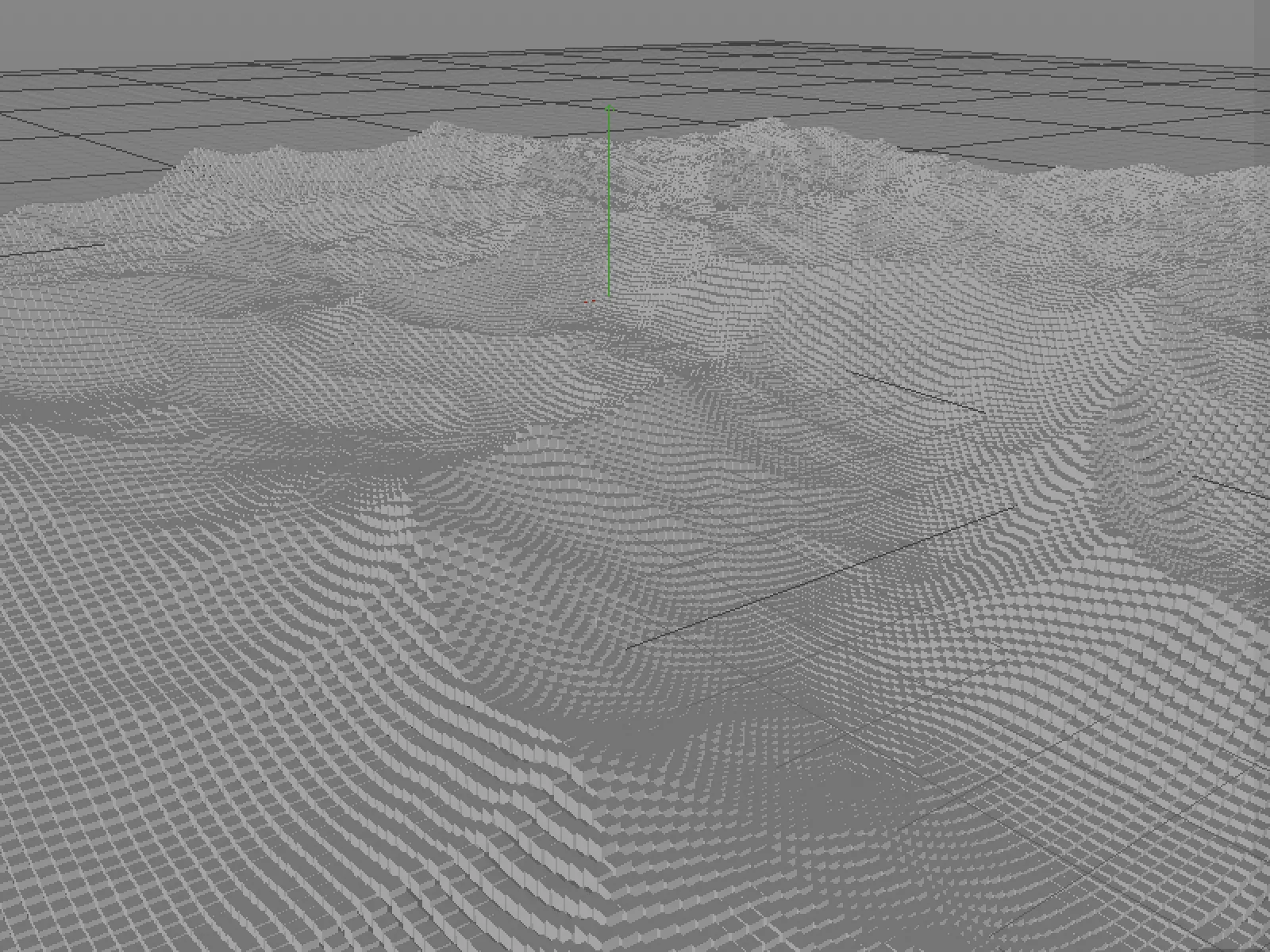Понятието "поле" във връзка с функции за отнемане в Cinema 4D е ново. Въпреки това, когато разгледаме списъка в менюто Създаване>Полета, виждаме някои познати форми на отнемане от модификаторите на частиците или записи, които напомнят за ефекторите от MoGraph. За собствениците на Prime и Visualize версия на Cinema 4D този списък е малко по-кратък, защото те разполагат с "Основни полета".
Трите примера, разгледани в този урок, може да намерите в пакета с работни материали към този урок.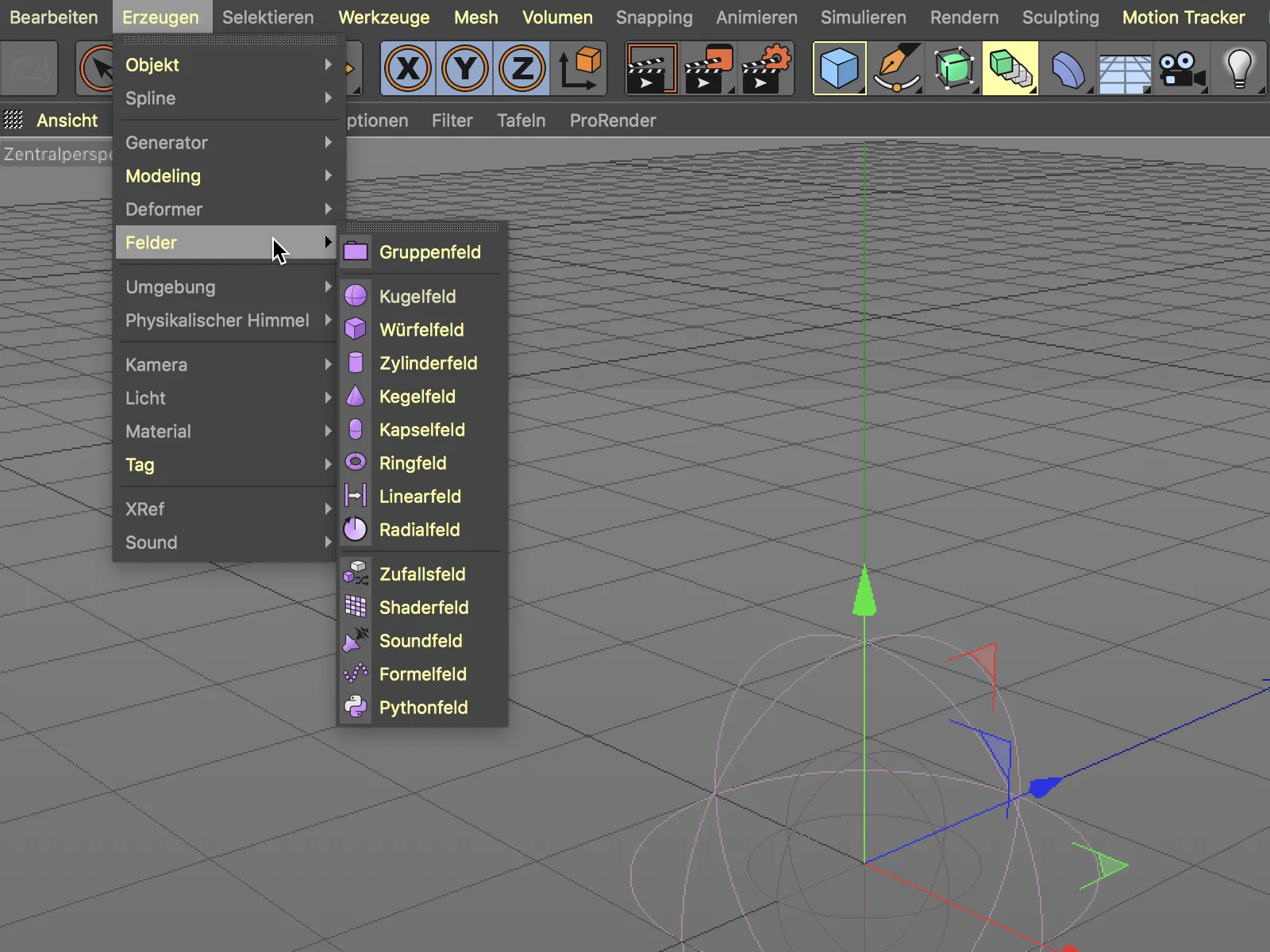
Интеграция на полета
Когато разгледаме новия диалог за настройки на мобификатор на частици, сега в раздела Отнемане- имаме изглед на списъка с полетата, които трябва да участват в контролирането на отнемането на мобификатора. Колоните Смесване и Прозрачност показват, че полетата могат да бъдат комбинирани по различни начини.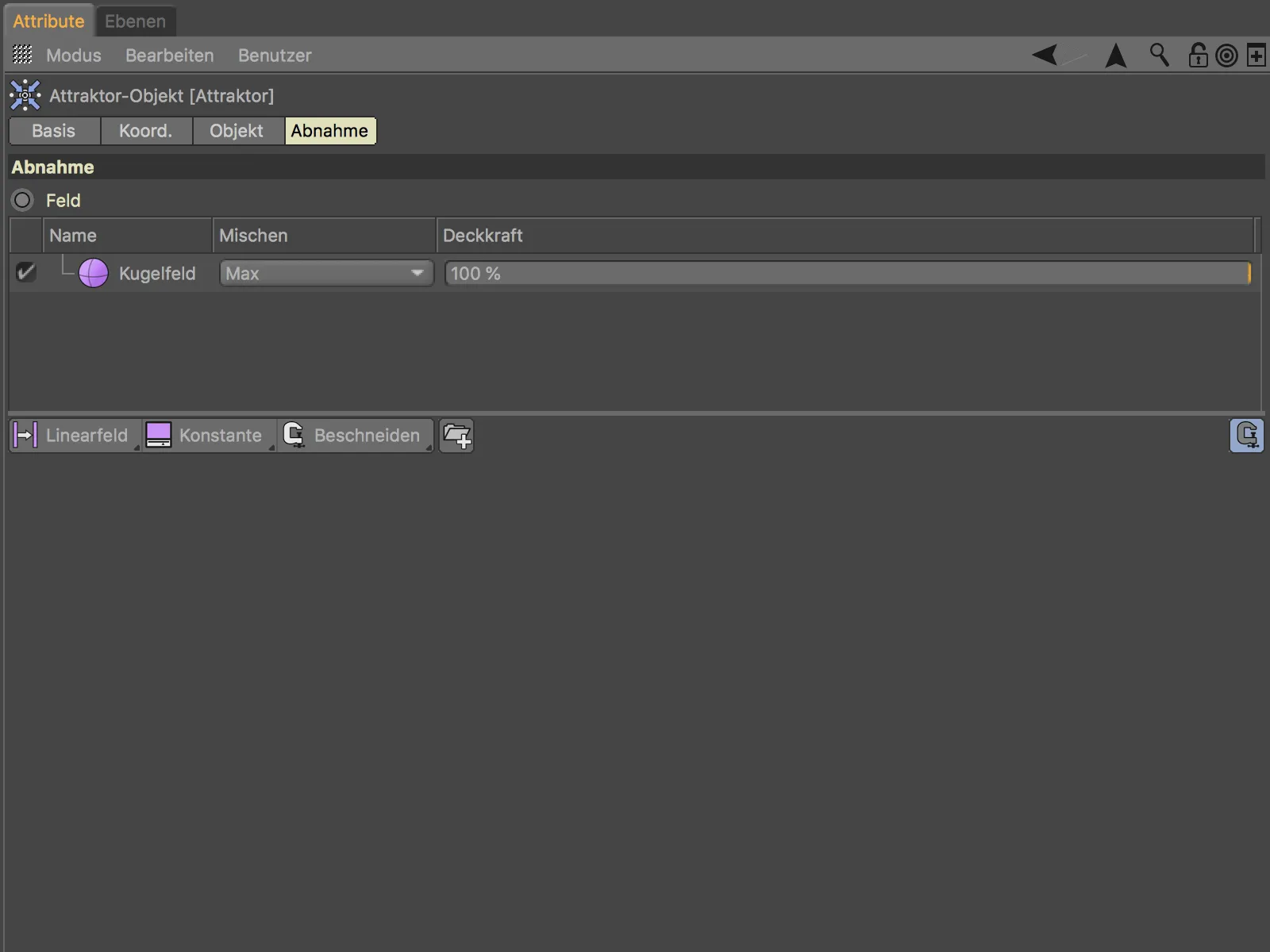
Разгледайки работата с полетата върху клона-обект от MoGraph, който разпределя неговите подчинени кубови обекти на хоризонтална решетъчна площ. Върху клоновете действа Прост ефектор, който е присвоен на клона-обекта на страна ефектори.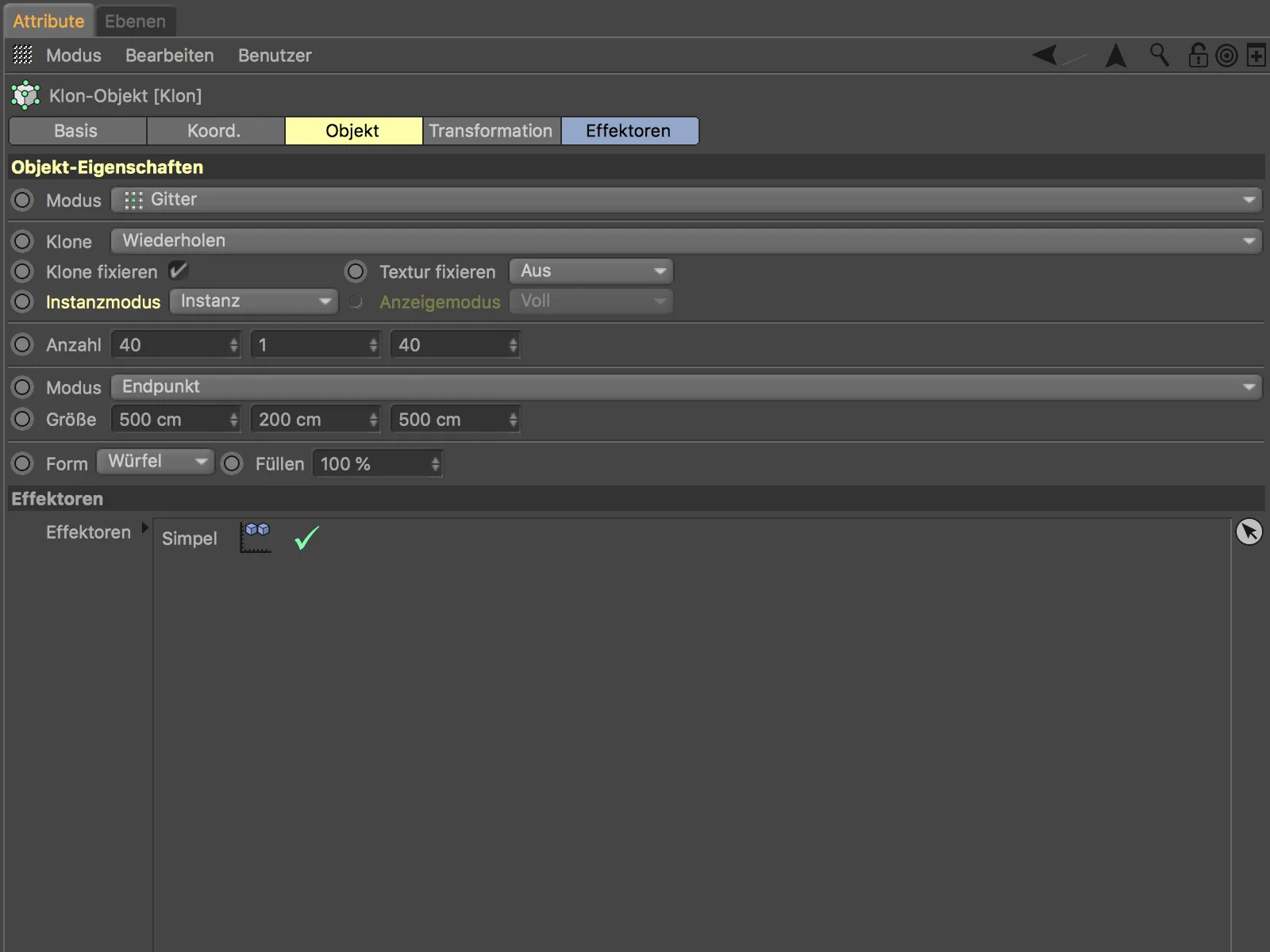
Тук виждаме началното състояние при деактивиран Прост ефектор. За да представим ефекта, в ще ни стигне просто трансформация на клоновете.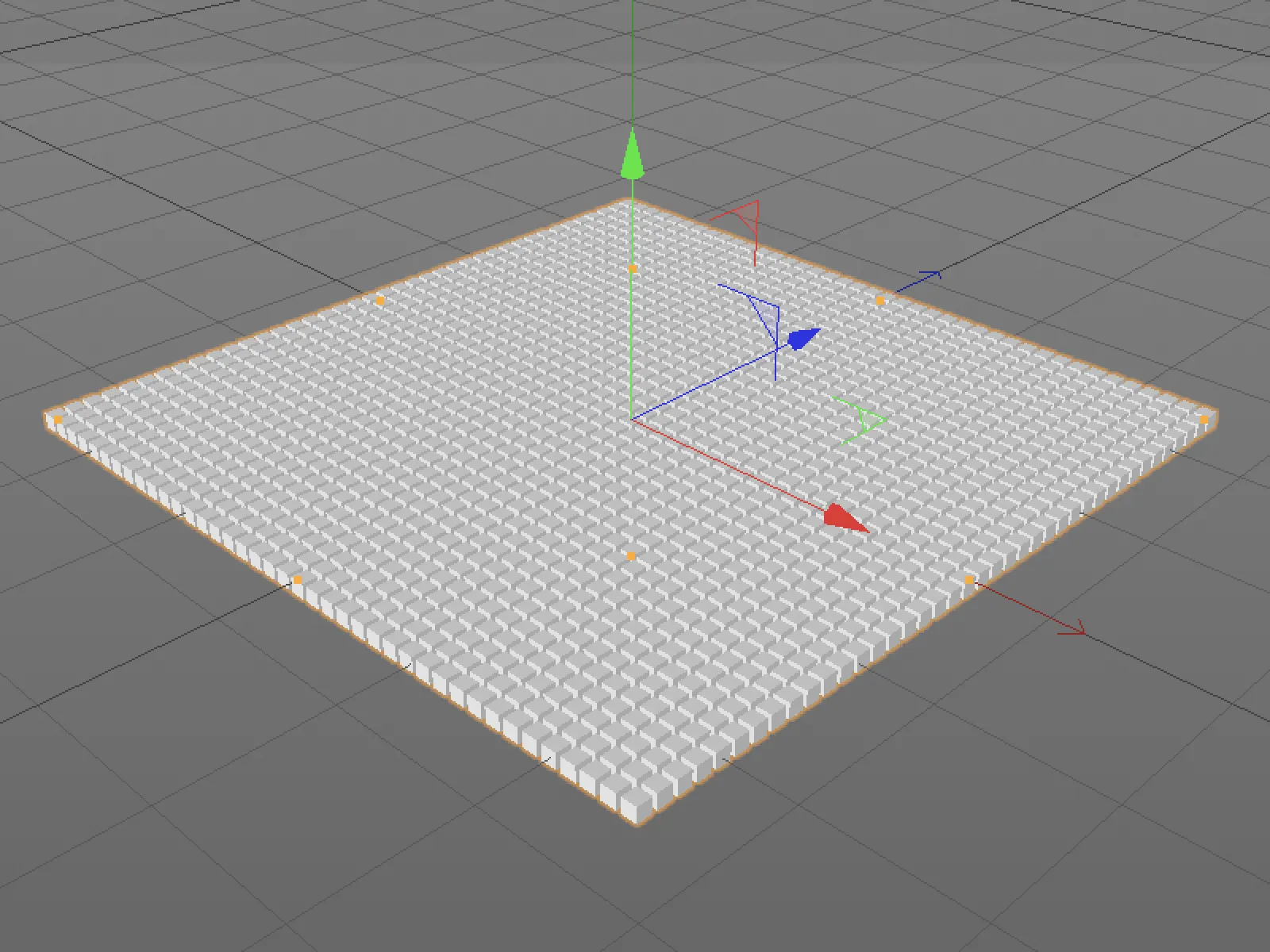
На страницата Параметри- от Простия ефектор остава трансформация на позицията, стойка от 50 cm в посока Y. Както вече споменахме, тук също има нов раздел Отнемане- с поле-списъка. В долната част има три бутона, чрез които можем да добавим и да комбинираме Полеви обекти, Полеви нива и Модификаторни нива към полевия списък.
Полевите обекти са ясно дефинирани, те са като топка, куб и т.н. в Обект- Мениджъра и влияят чрез своето положение, форма, чрез импортиран звуков файл или чрез малък скрипт. За начало се задоволяваме с полева топка.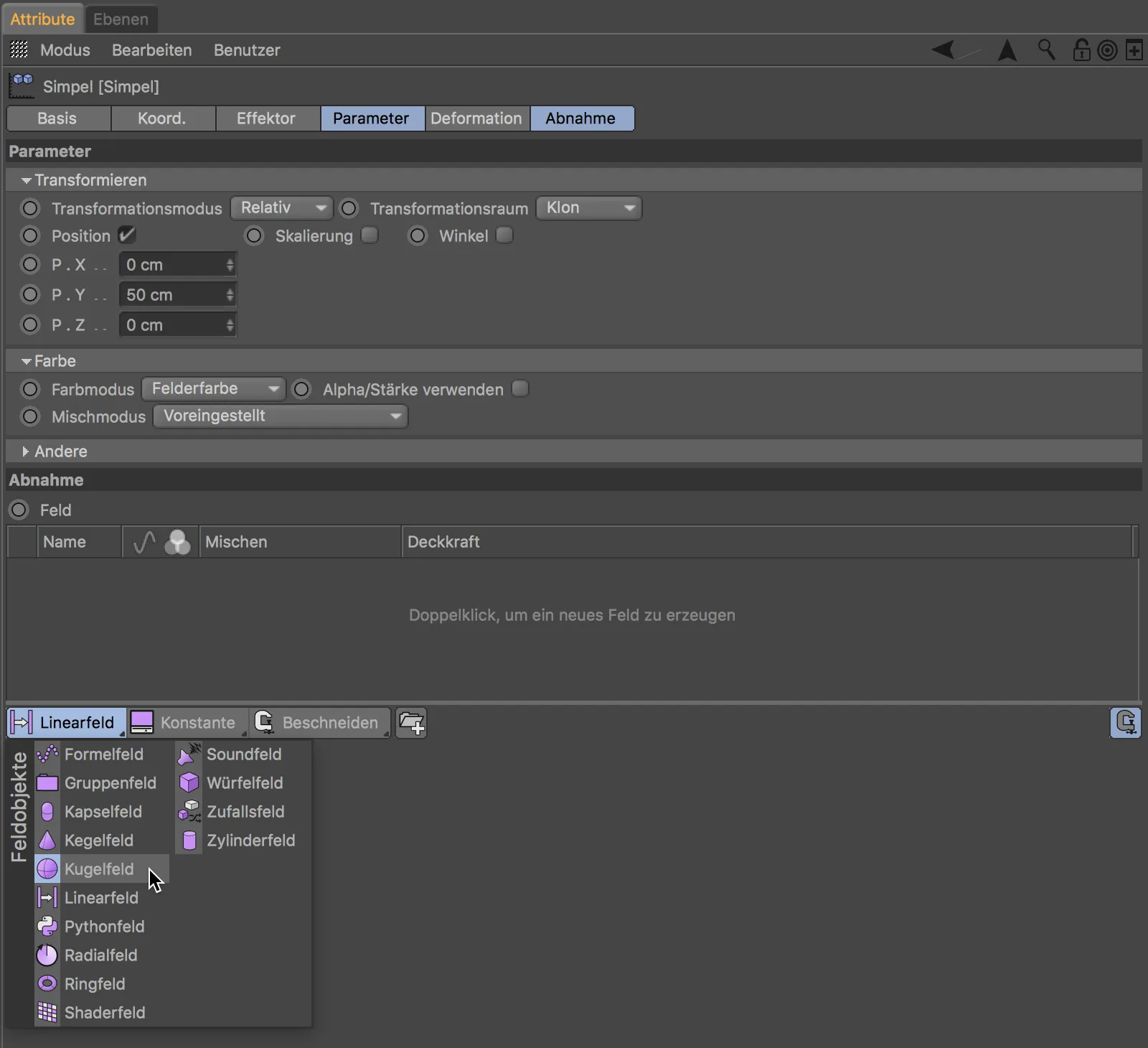
Сега ефектът на Простия ефектор се ограничава на областта, дефинирана от полевата топка. Чрез дръпнатиите по полето можем интерактивно да регулираме позицията, радиуса или съсоеността по ръба на полевата топка. Удобствоно, силата на ефекта върху клоновете е цветно показана.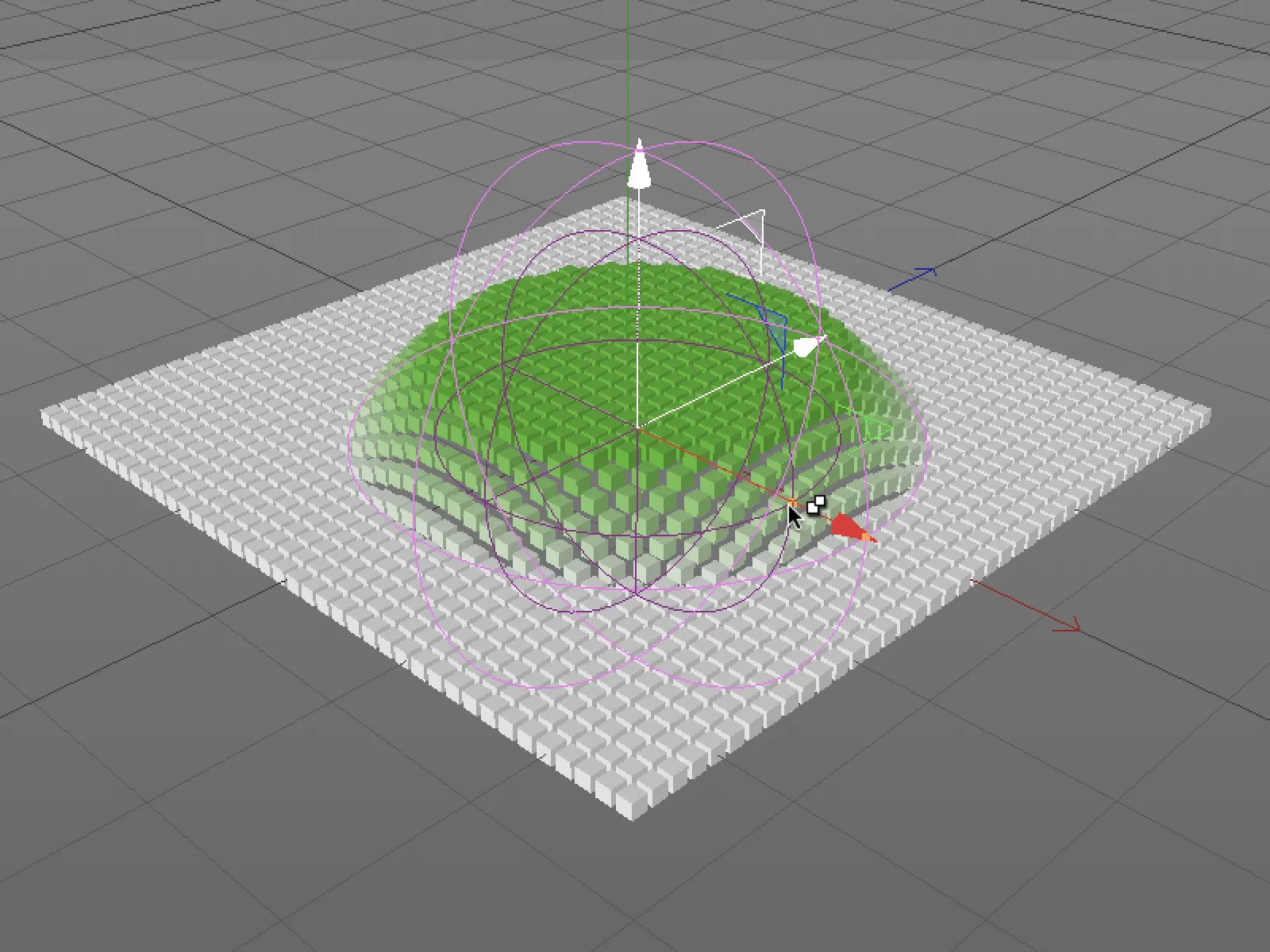
Изберем Полевота топка в Полевия- списък, намерени са различни параметри в настройките на Полевата топка за дефиниция на отнемането в областта.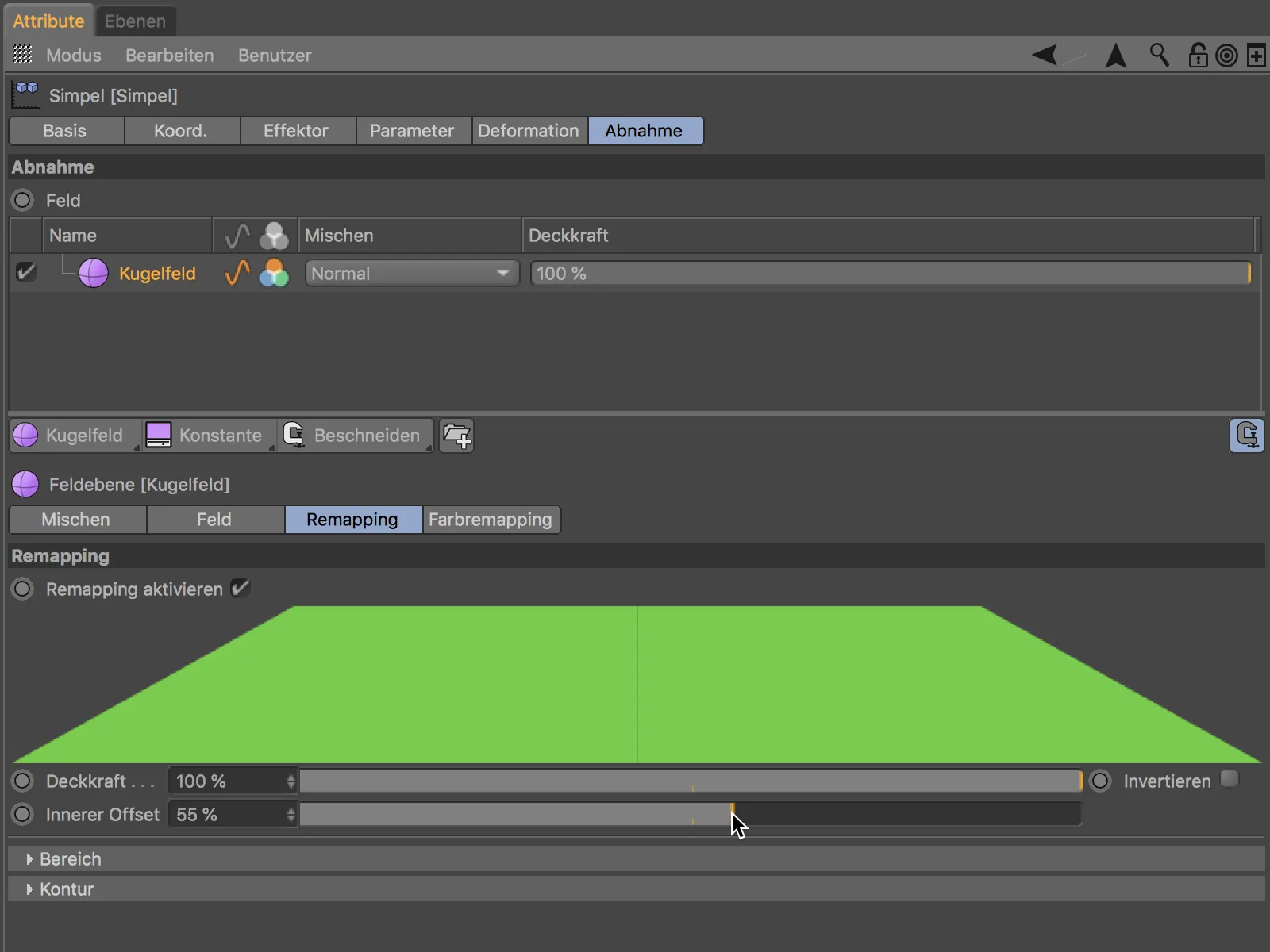
Ако разкроем останалите раздели на страницата за Преназначаване-, получаваме допълнителни опции за изграждане на областта и контурът.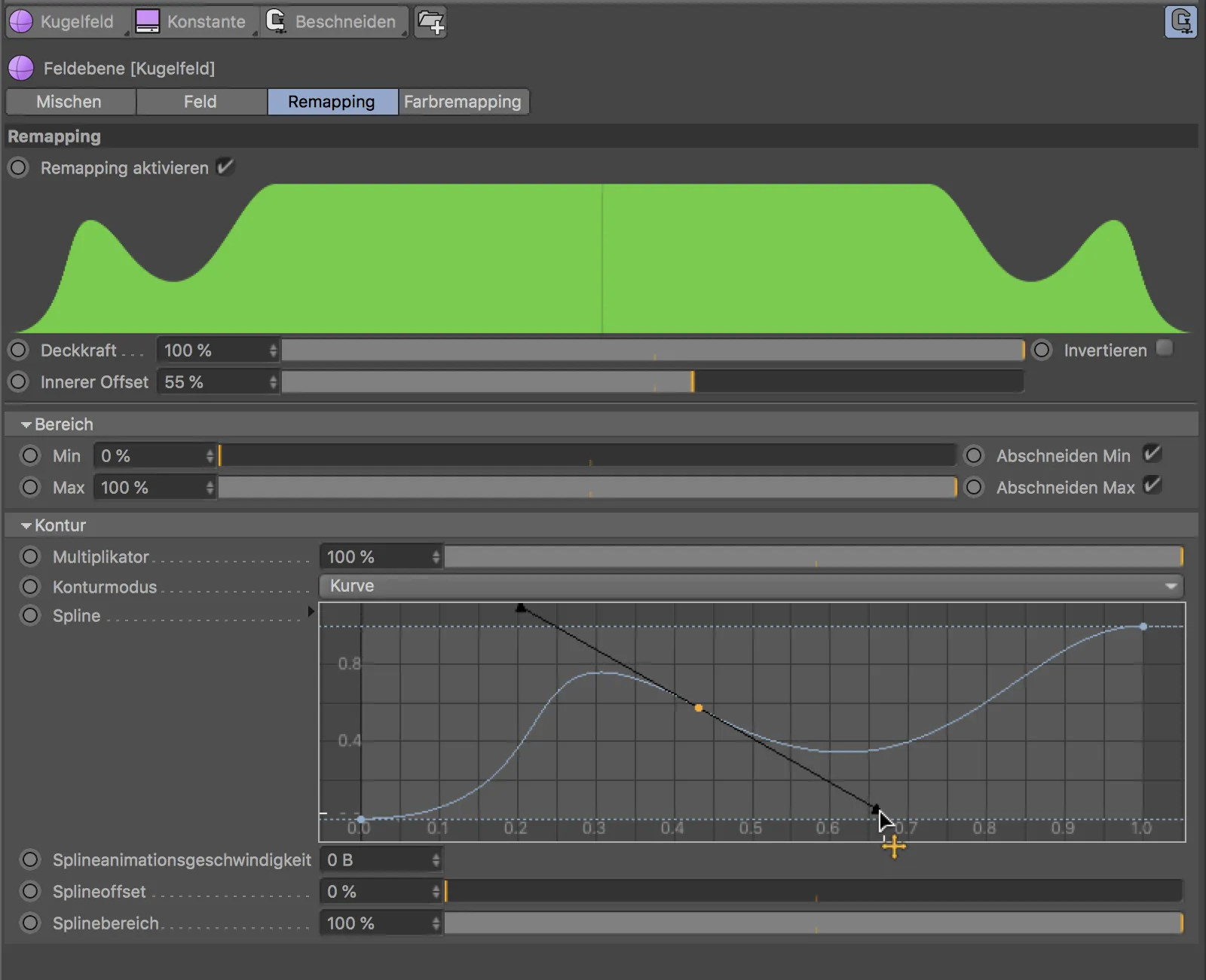
Резултатите от нашите промени можем да следим директно в редакторската- гледка.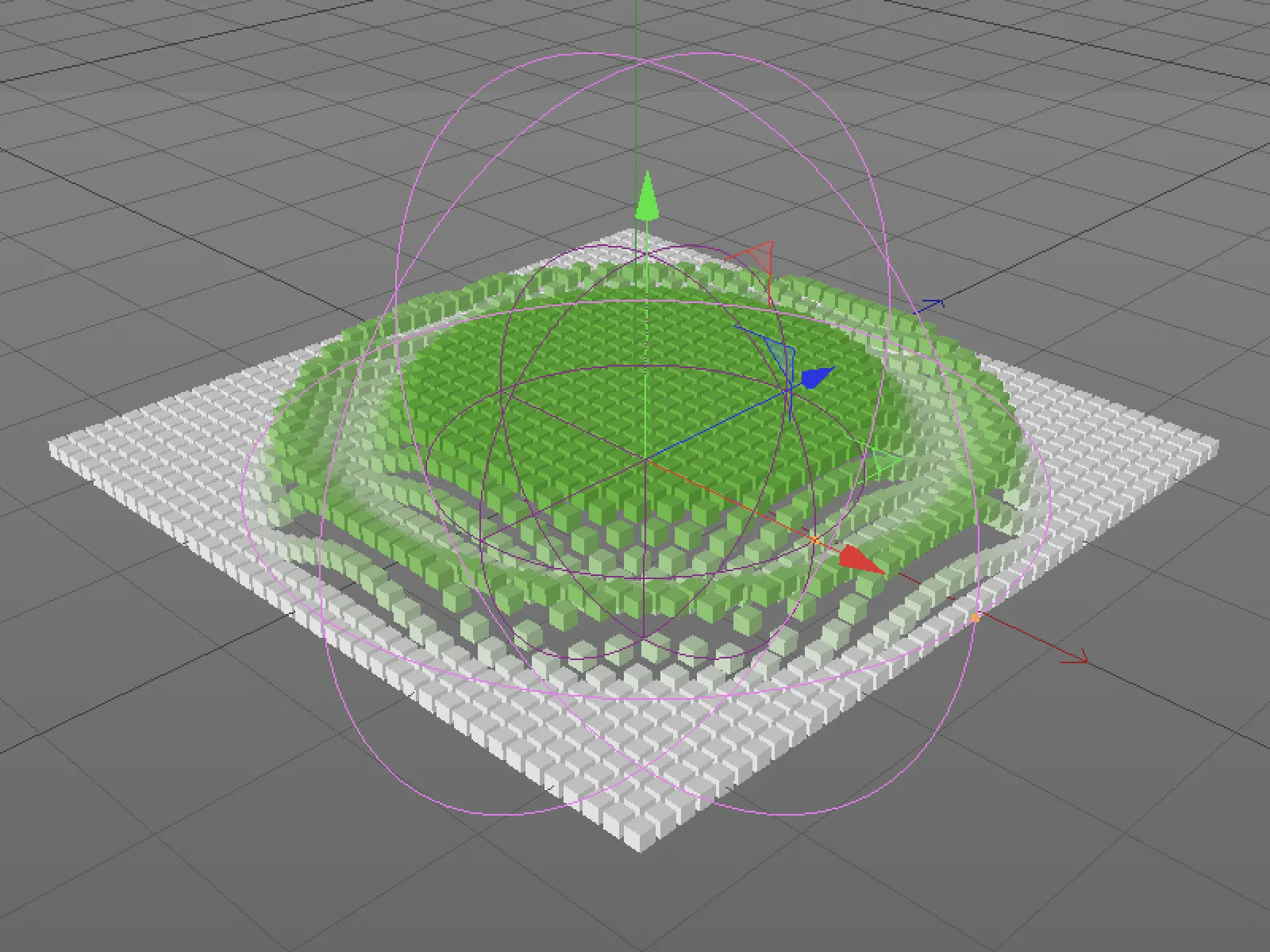
Комбиниране на полета
Досега показаните възможности се отнасяха до едно поле. Но разбира се, можем да добавим още полета към полевия- списък. След това през менюто в колоната за Смесване- имаме избор на режими на смесване и контрол на прозрачност за комбинирането на двата поля.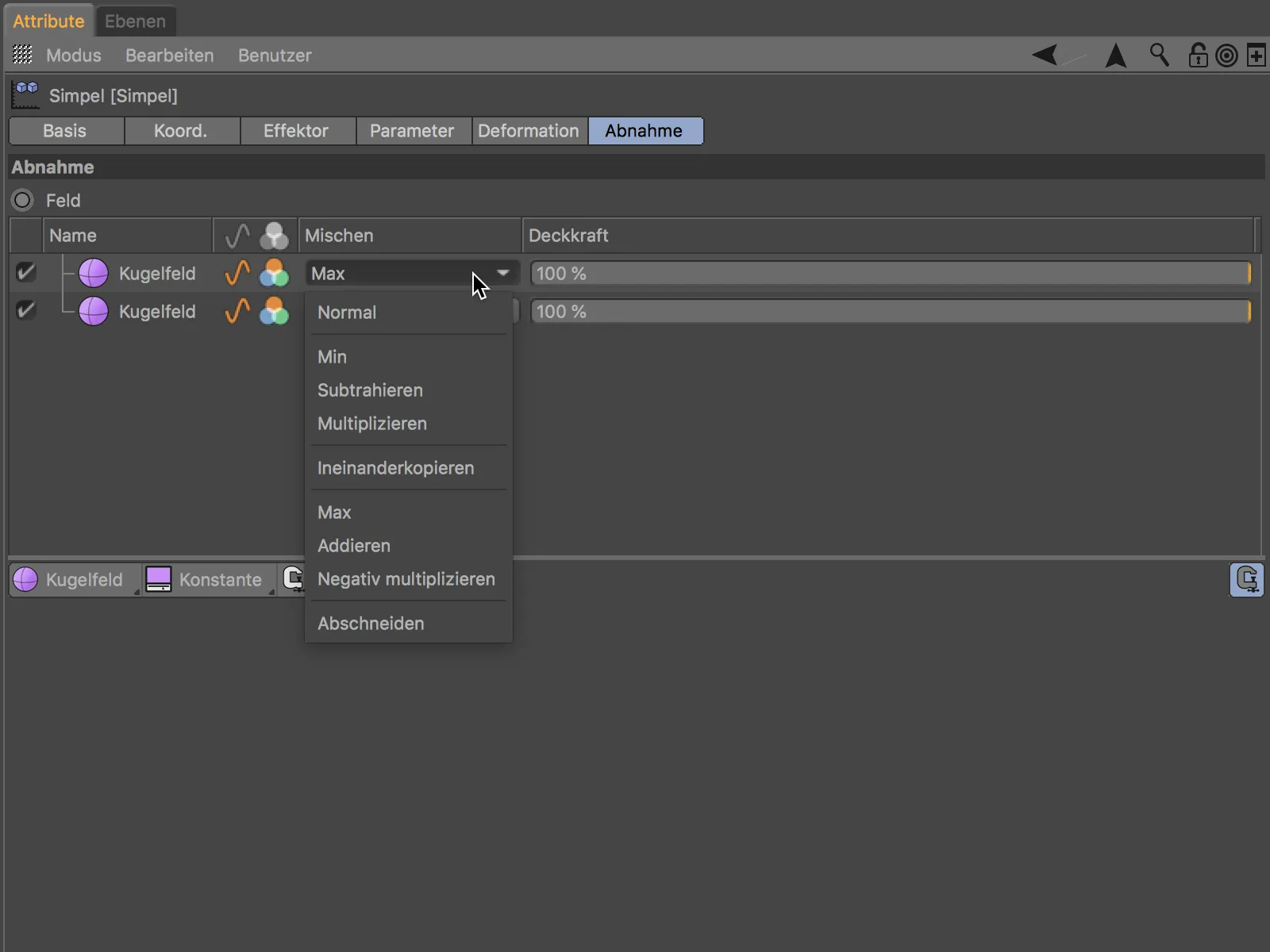
Комбинирането на полетата съгласно тези указания се извършва на местата, където полевите обекти се застъпват.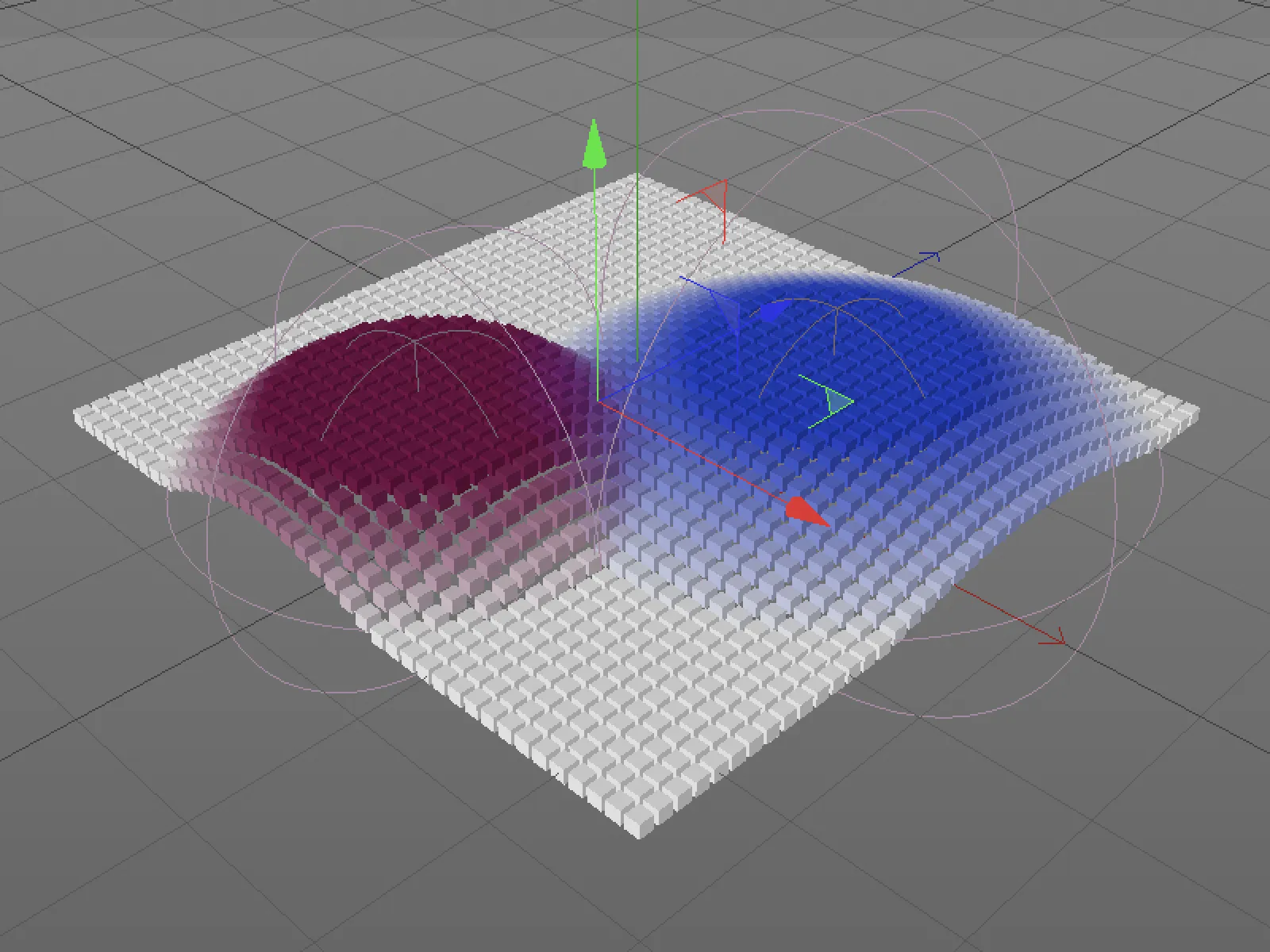
След като двата полеви топки се комбинират взаимно до Максимума, сега трябва трети полеви обект във формата на куб да намали ефекта. Чрез бутона на Полевите обекти се създава бързо кубовото поле, като режим на смесване важи също Изчитане. Тъй като кубовото поле стои над и двата полеви топки, то въздейства върху и двете полеви топки.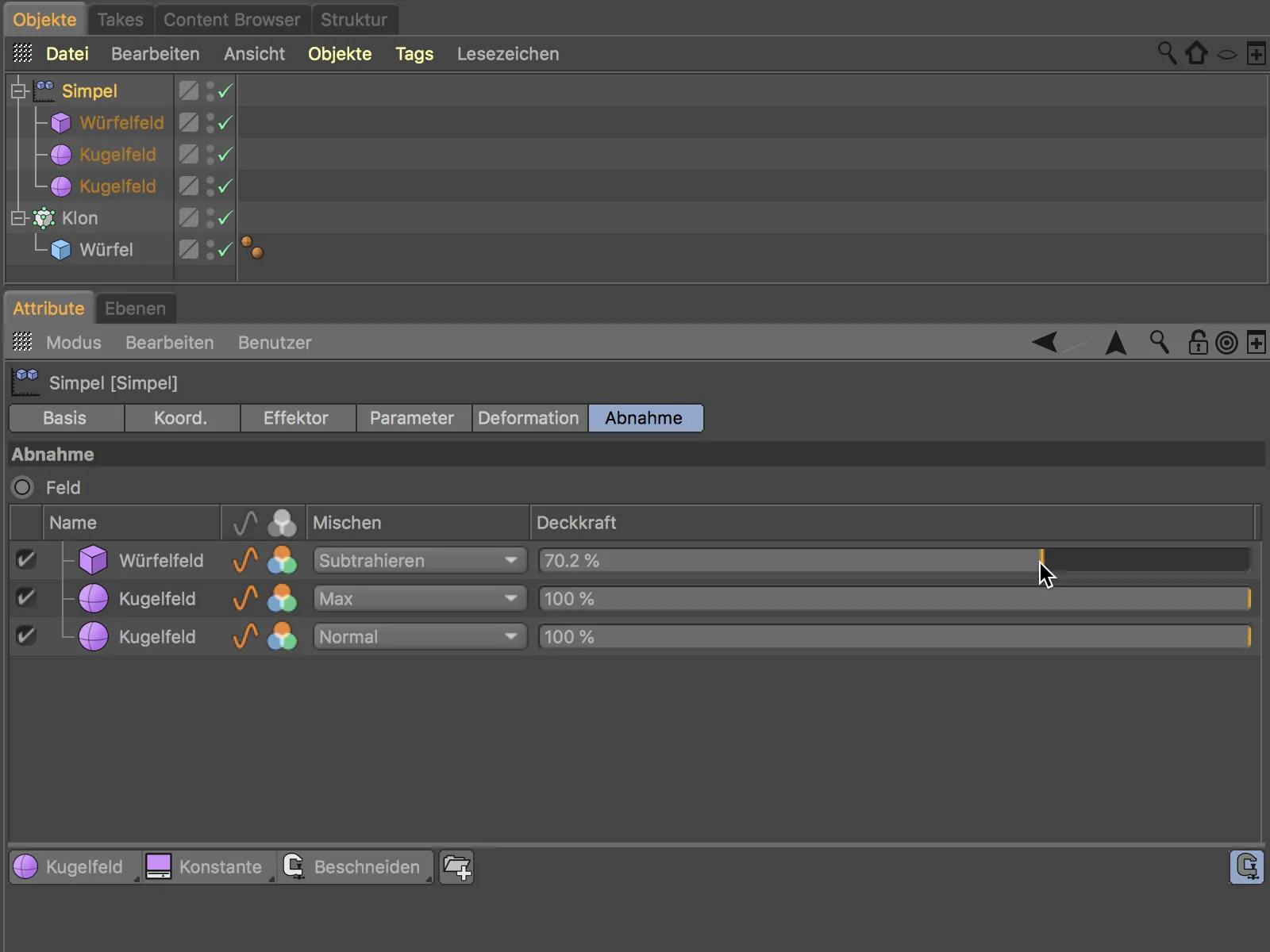
Можем удобно да управляваме позицията, насочеността и размера на полевата топка чрез редакторската- гледка.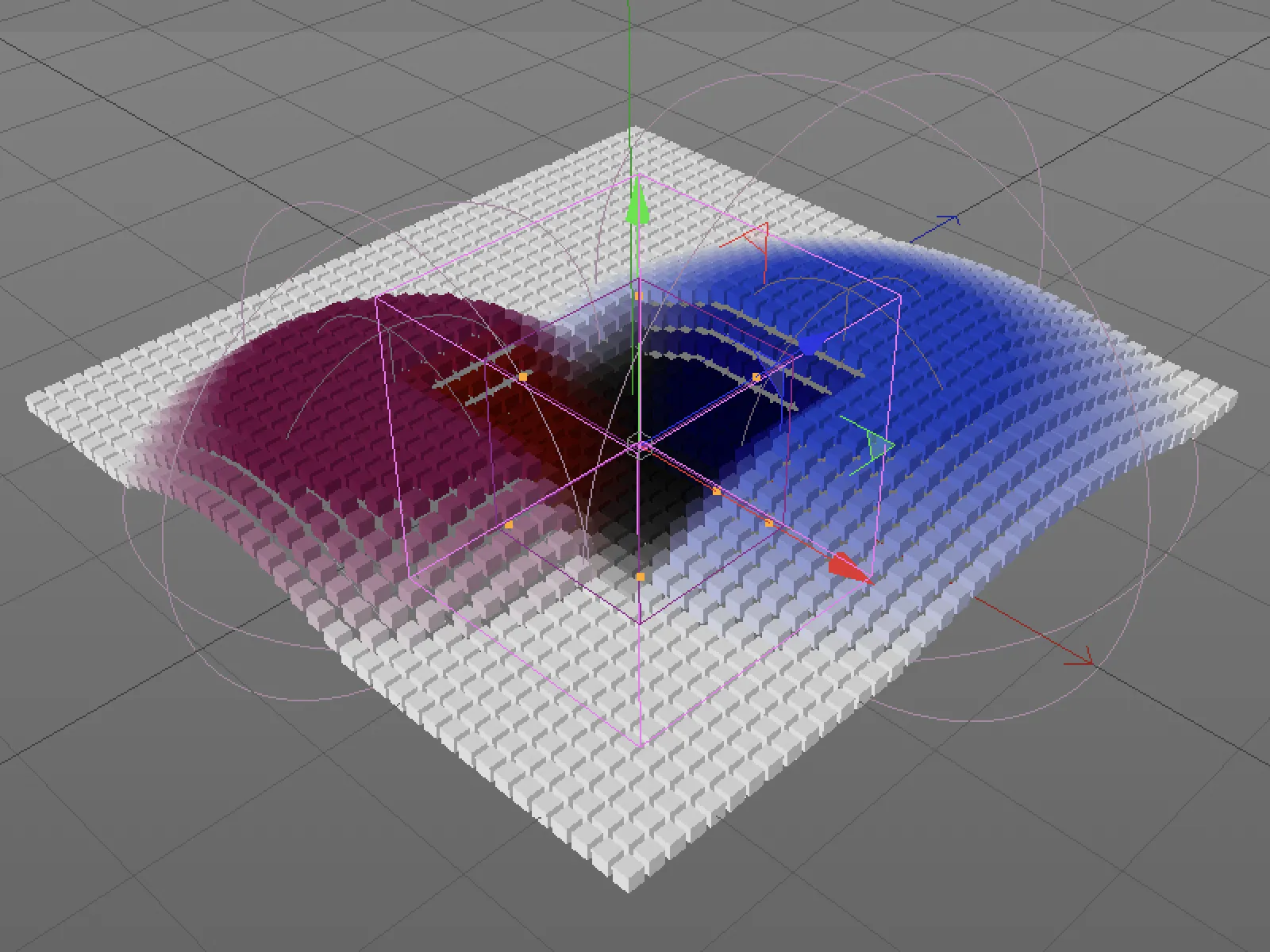
Полеви плоскости
Във вторият пример сега се използва полева плоскост. Информацията от полевите плоскости не може да бъде извлечена директно от обектният мениджър, например емитираните частици на емитер, точките на обект или път, или дори времето.
Вместо полевите обекти сега една частичен емитер трябва да управлява трансформацията на прост ефектор. Полевите плоскости ги намерим в средния от трите бутона на страницата за намаляване на ефектора - там се намира полевата плоскост за частиците. Алтернативно можем да вземем вече съществуващ частилен емитер и да го пуснем в поле списъка с Drag-and-drop.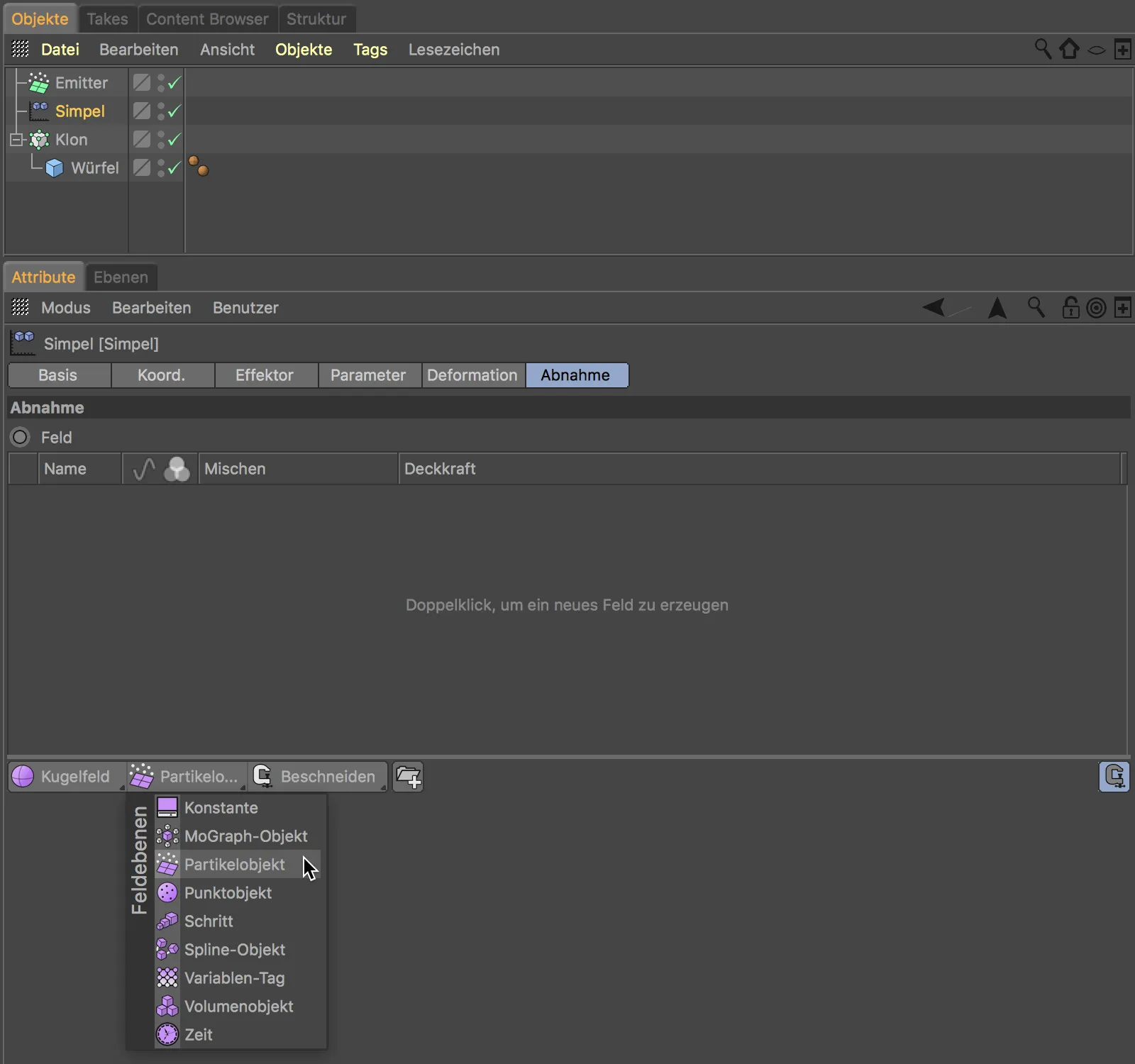
За простия ефектор частиците, изпратени като информация за трансформацията, са достатъчни - в този пример няма да бъдат изхвърлени правилни обекти. За да видим ефекта по-добре, аз подобрих размера на емитера по-добре към клонинг обекта и намалих скоростта на частиците.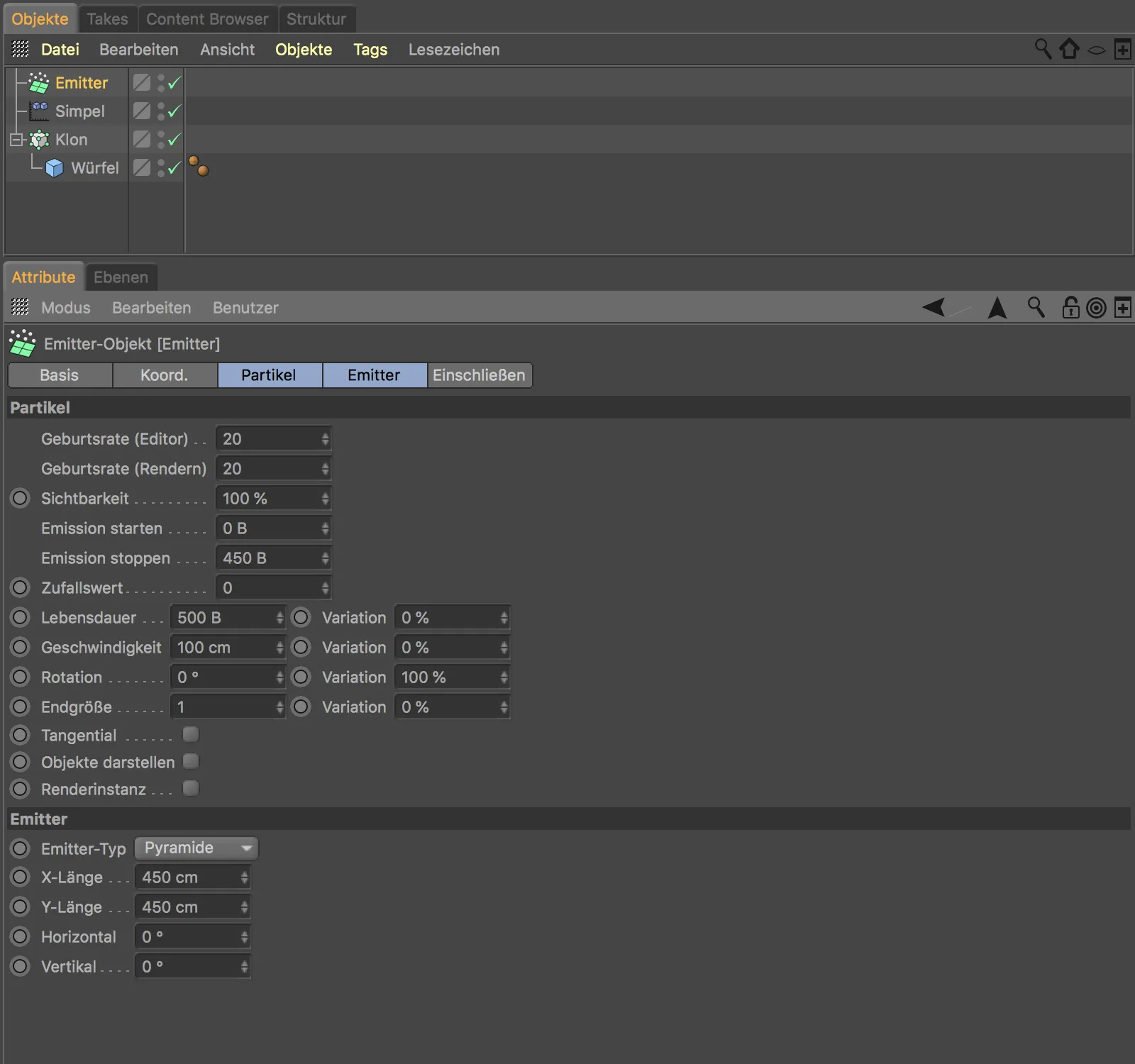
В диалоговия прозорец на частиците ни остават няколко параметра, за да контролираме влиянието на частиците. На страницата ниво се намира обхватът на частиците, където трябва да бъдат поне 50 cm. На страницата за пренареждане аз овехтух ръба с вътрешно отместване от 30% и на страницата за реорганизиране на цветове избрах ярко син цвят за оцветяване на трансформационния ефект.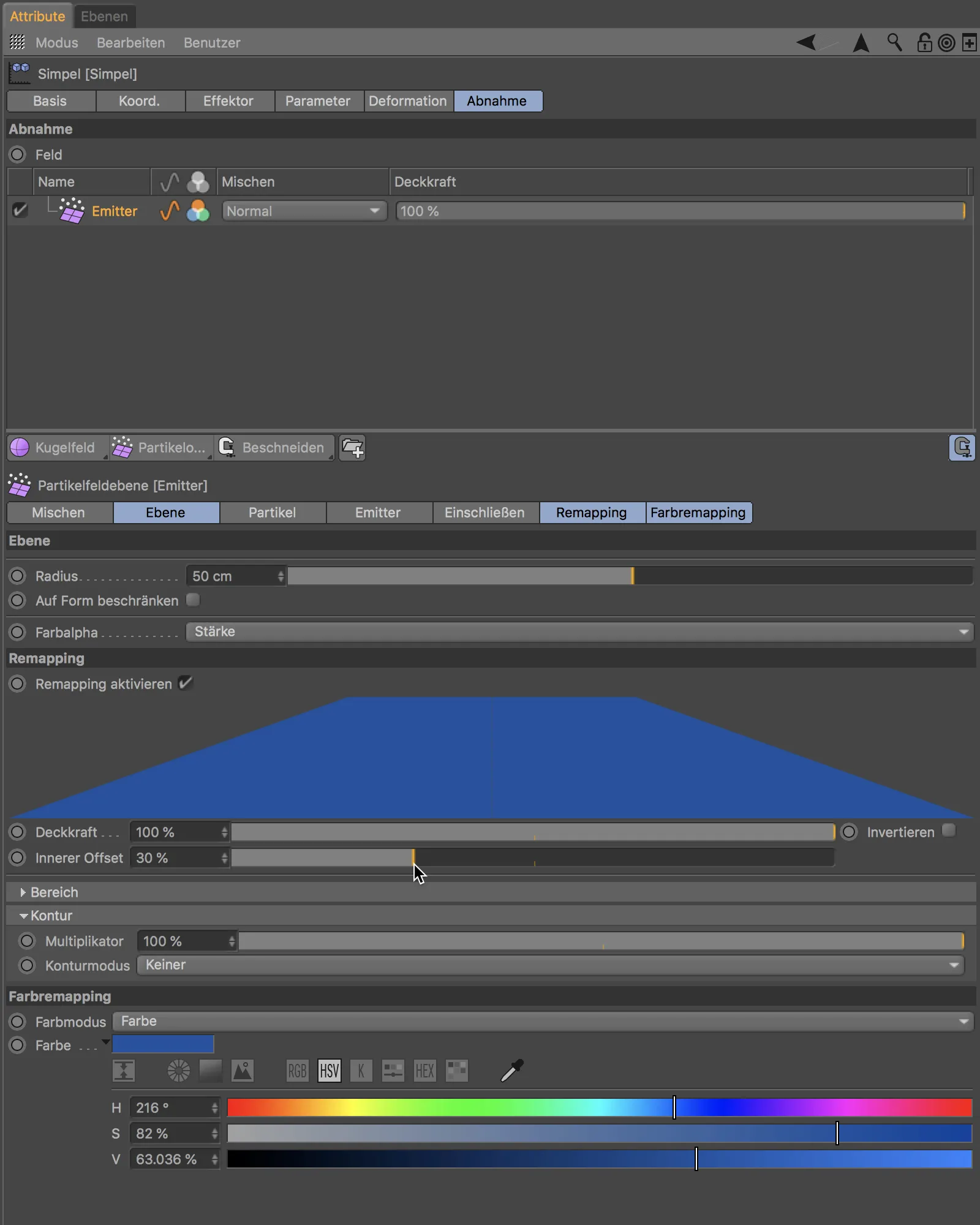
След стартиране на частилен емитер, като кликнем върху бутона за възпроизвеждане, можем да видим как частиците, които падат, управляват отместването на клоновете чрез прост ефектор.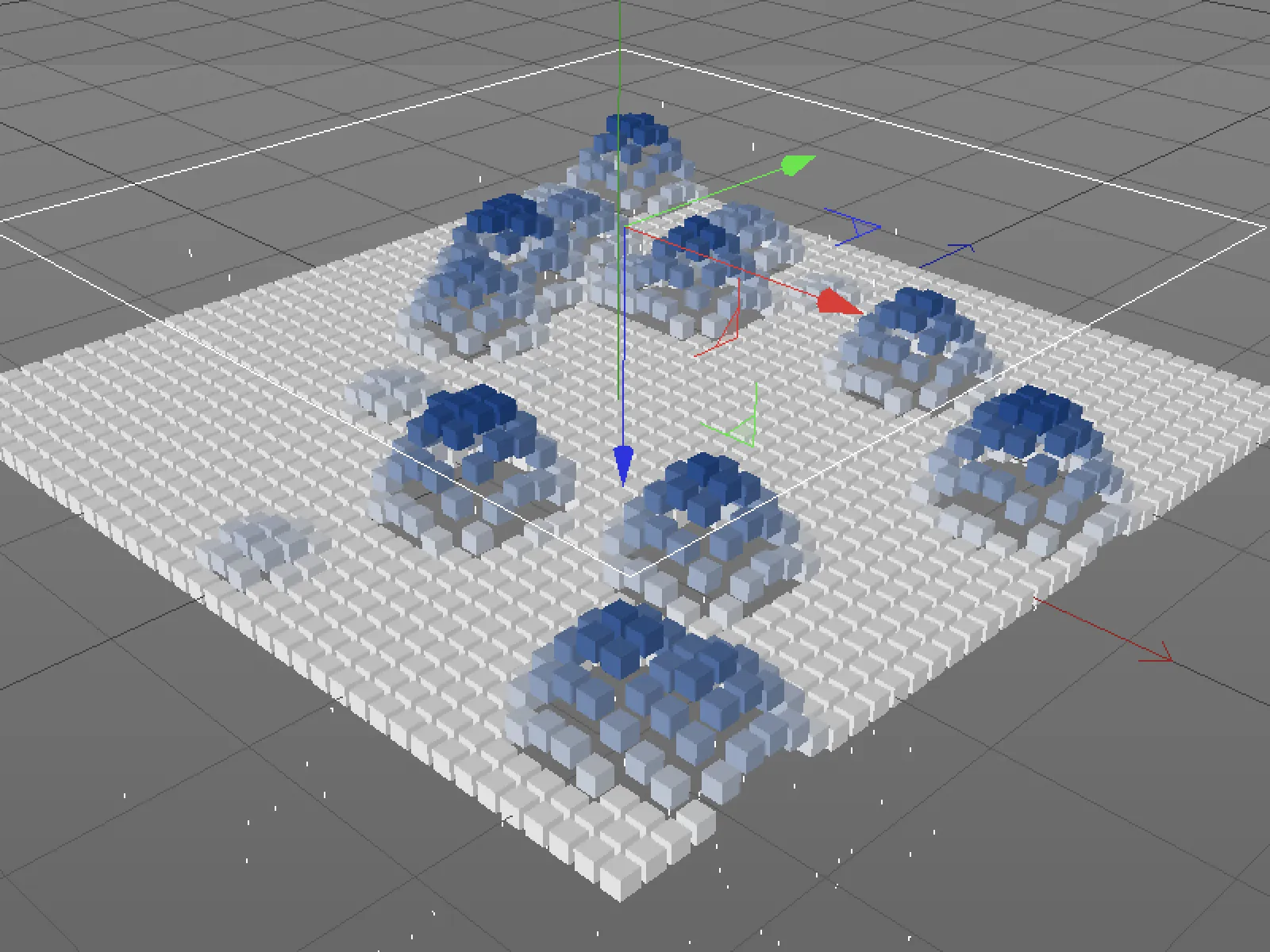
Модификационни плоскости
Оставаме в този пример, за да видим какви функции предлагат модификационните плоскости на третия бутон на страницата за намаляване на ефектора. Както името подсказва, тези плоскости са предназначени за модификация на вече съществуващи плоскости. В нашия случай можем да използваме модификационната плоскост за забавяне, за да добавим лека забава на трансформацията на клоновете, за да ги направим по-меки.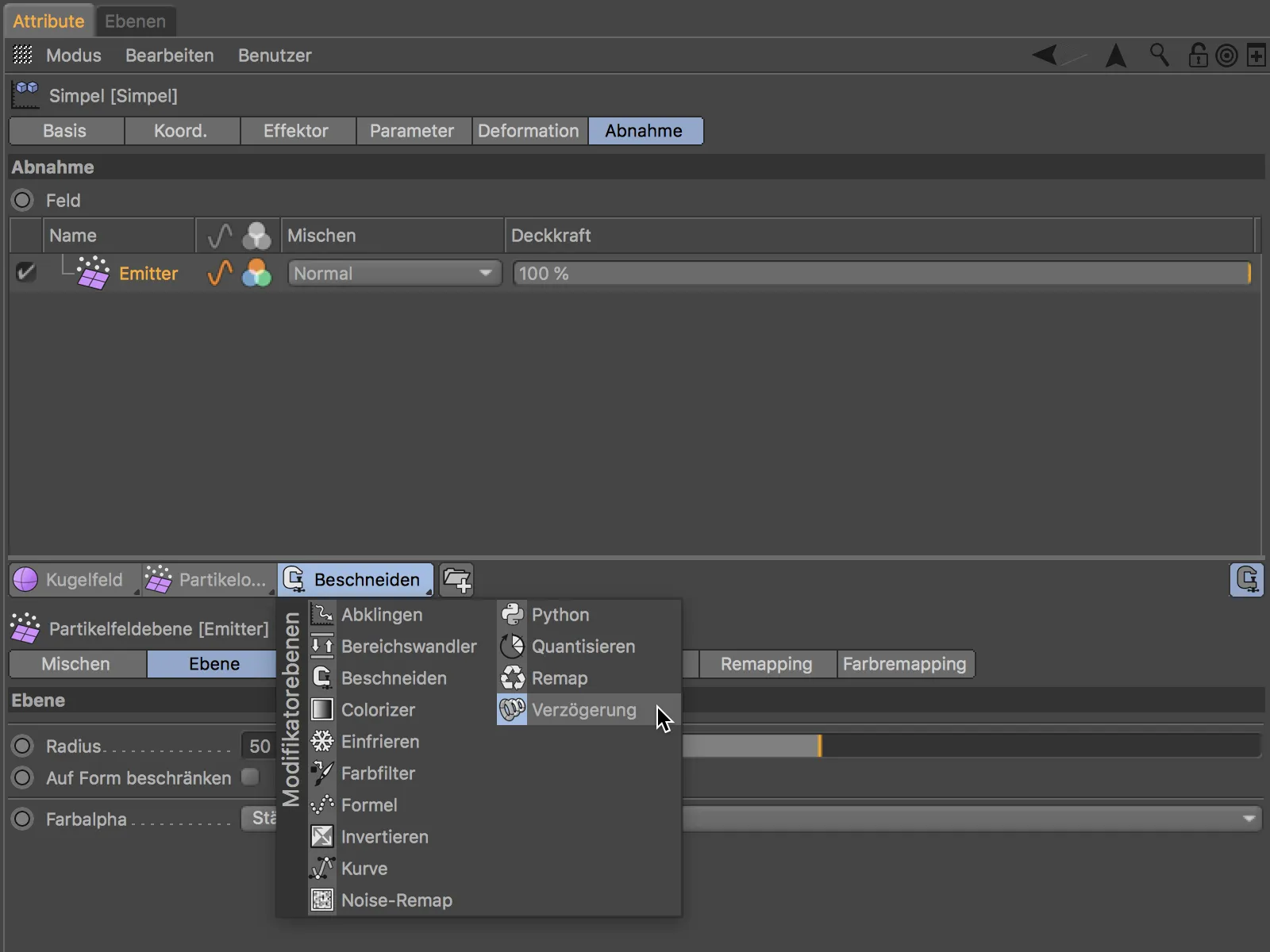
След вграждането на модификационната плоскост, тя се подрежда на първа позиция и въздейства на всички под нея попадащи полета - в нашия случай точно полето на частичния емитер. Модификационният забавящ модификатор може да се пресметне и комбинира като полева плоскост.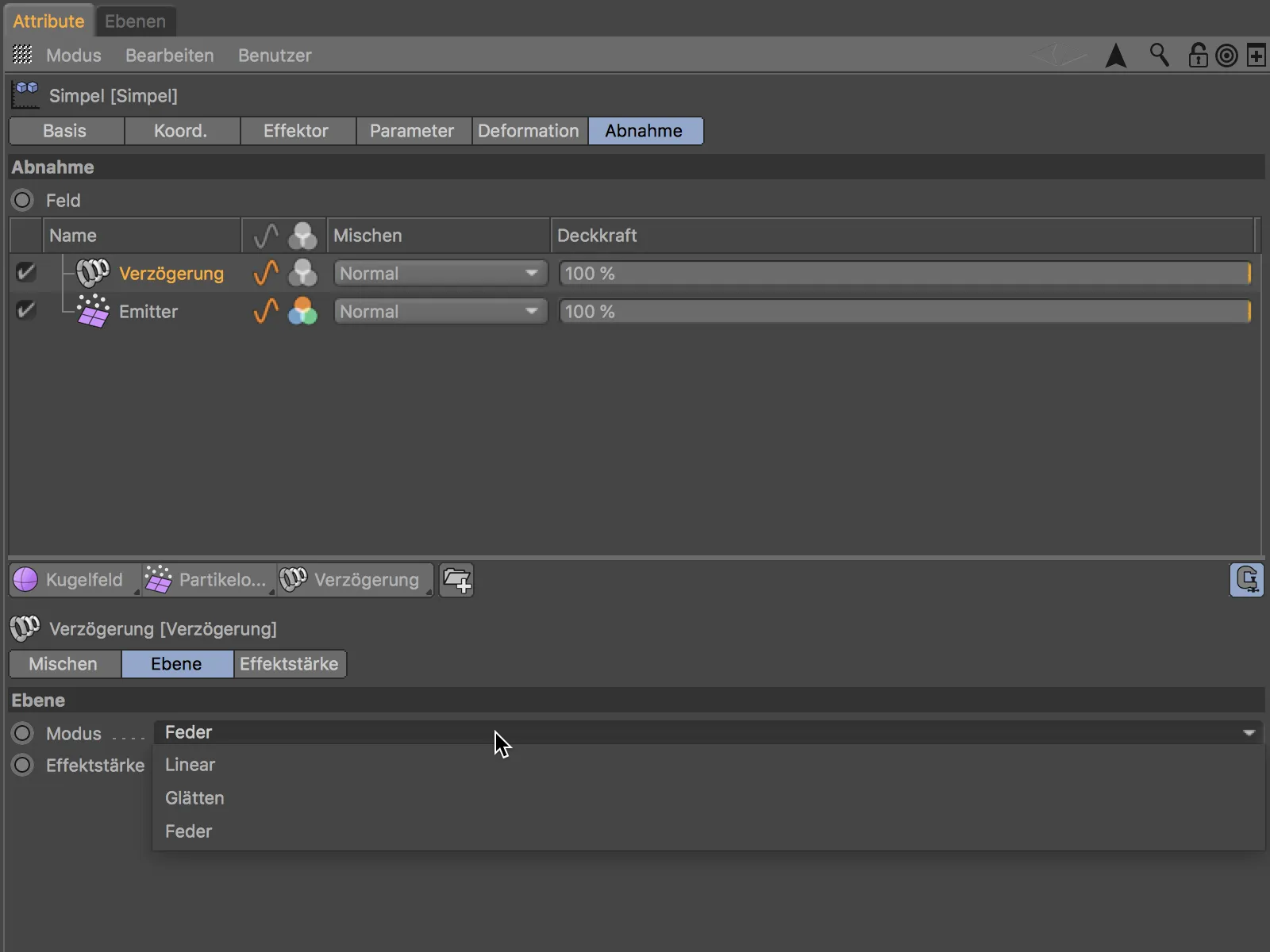
Избрах режима Гладко за модификационния забавящ модификатор, за да направя движенията на клоновете възможно най-плавни.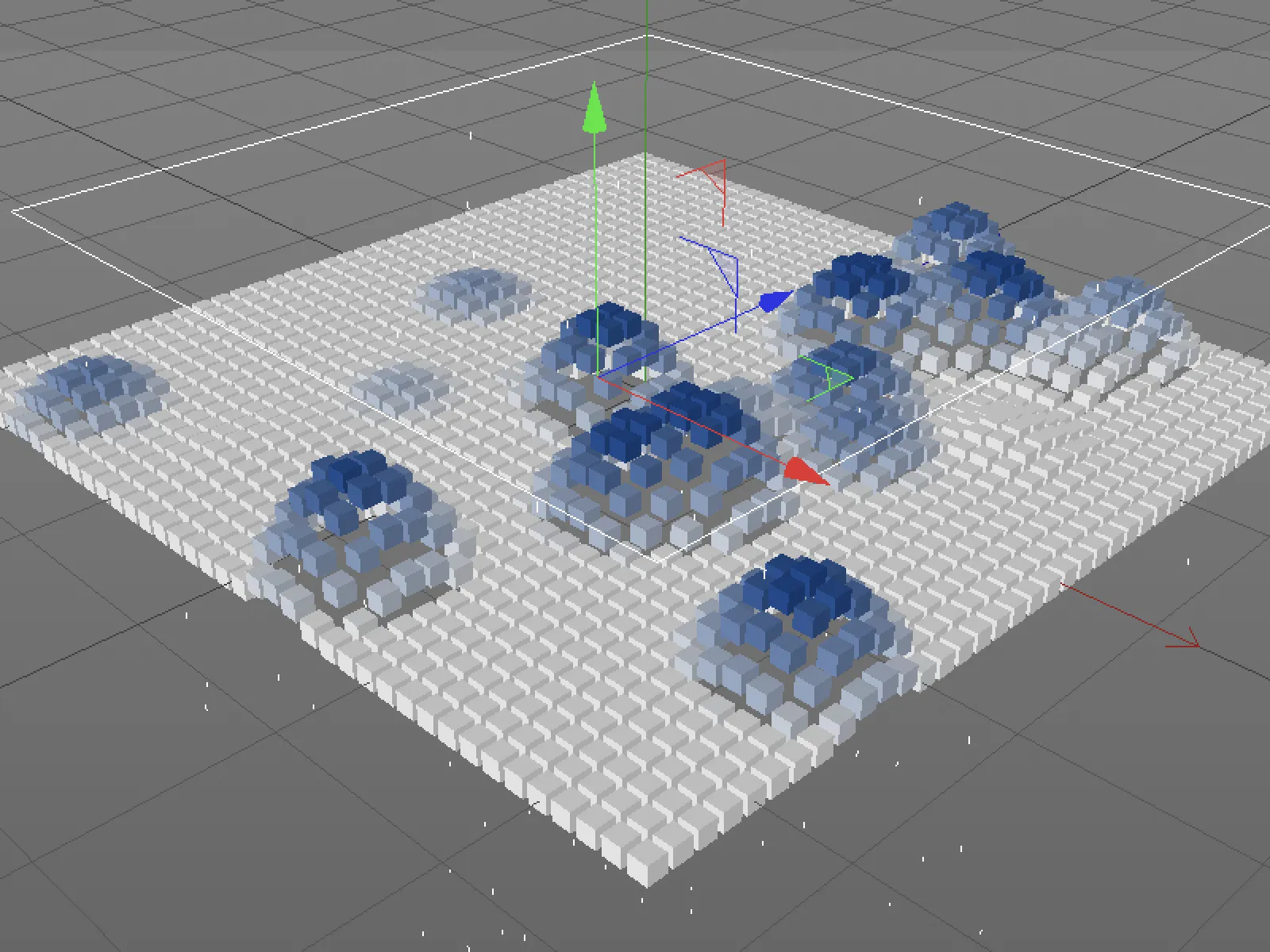
Въртекс карти да се засегнат от полета
За третия пример в този урок замених клонинг обекта с една много добре разделена плоска област и последното я конвертирах в полигонобект.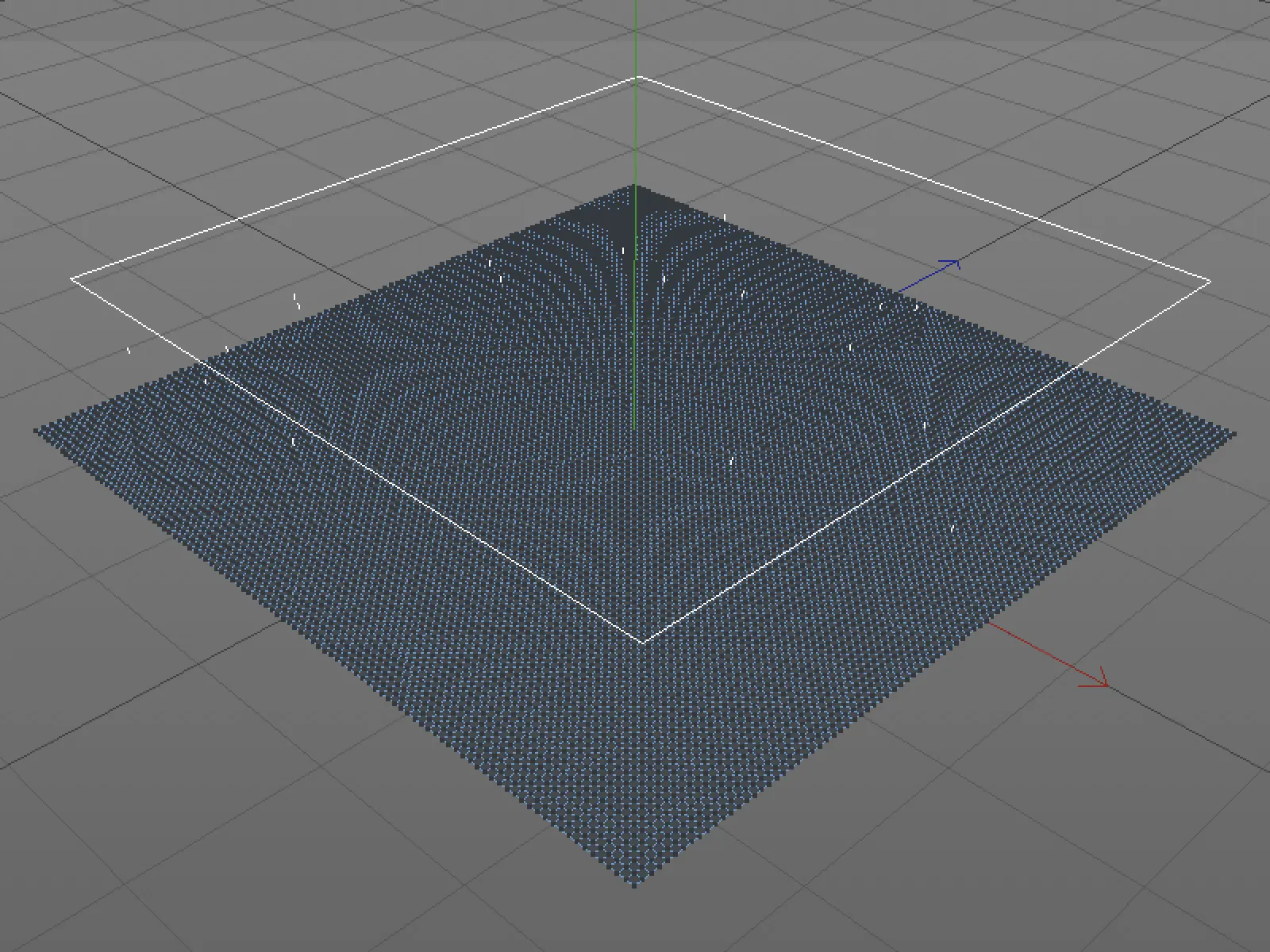
Сега искаме частиците, които падат, да засегнат стойностите на теглото на въртекс карта. За целта плоският полигонобект трябва първо да има празна въртекс карта. Чрез командата Изберете>Задайте тегло на точка…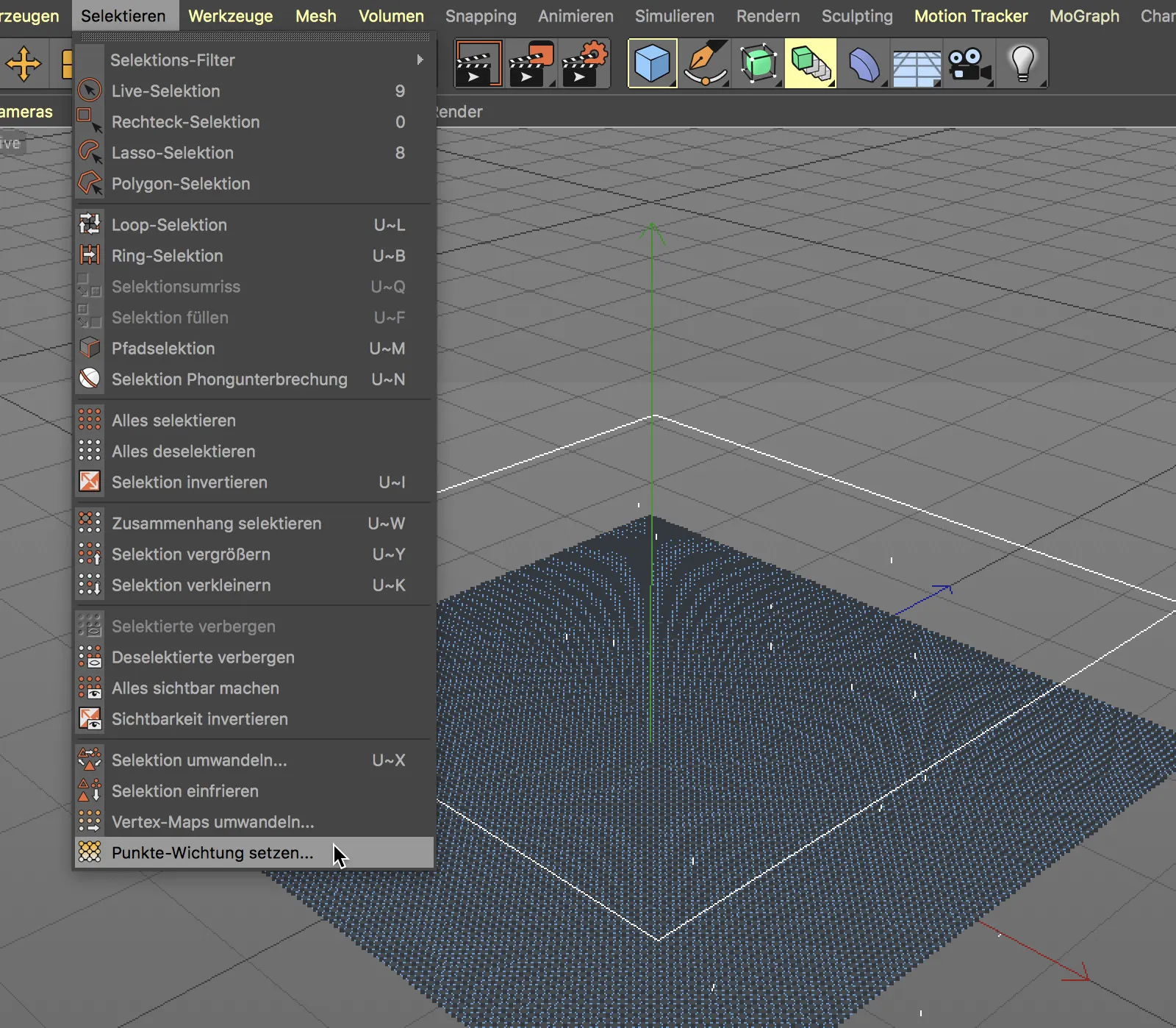
… позволяваме автоматичното създаване и едновременно задаване на тегло на точката от 0 %. Цялата въртекс карта се появява в червено цветена.
Сега простият ефектор трябва да се отнася до полигоналния плосък обект с въртекс карта - за по-добра прегледност го подредих под плоският обект. Полето за частиците на емитера и модификационната плоскост за забавяне от предишния пример остават непроменени.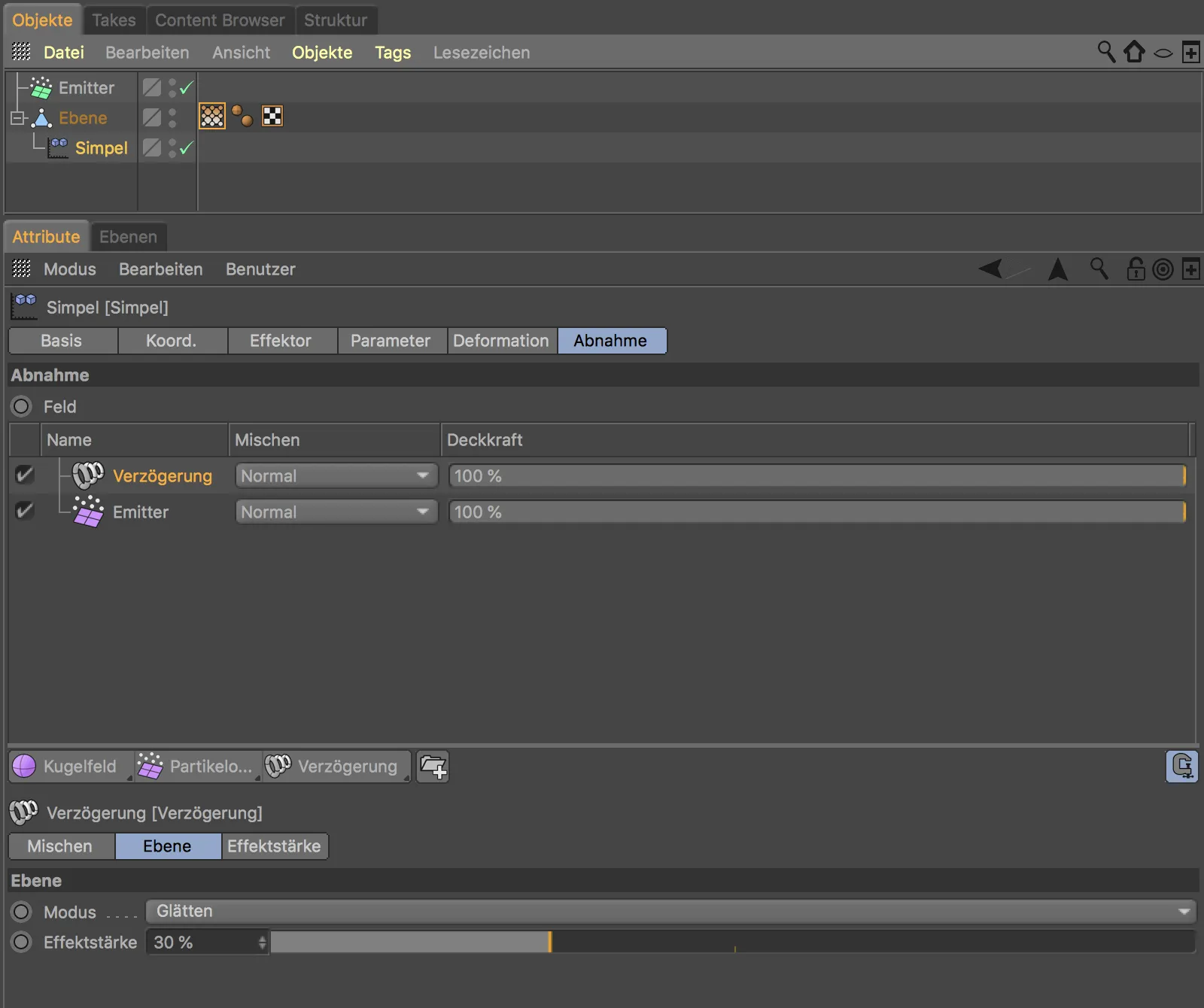
За да въртекс картата да реагира на нашата полевата плоскост за частиците, трябва да активираме опцията Активиране на полетата в диалоговия прозорец на тага за въртекс карта.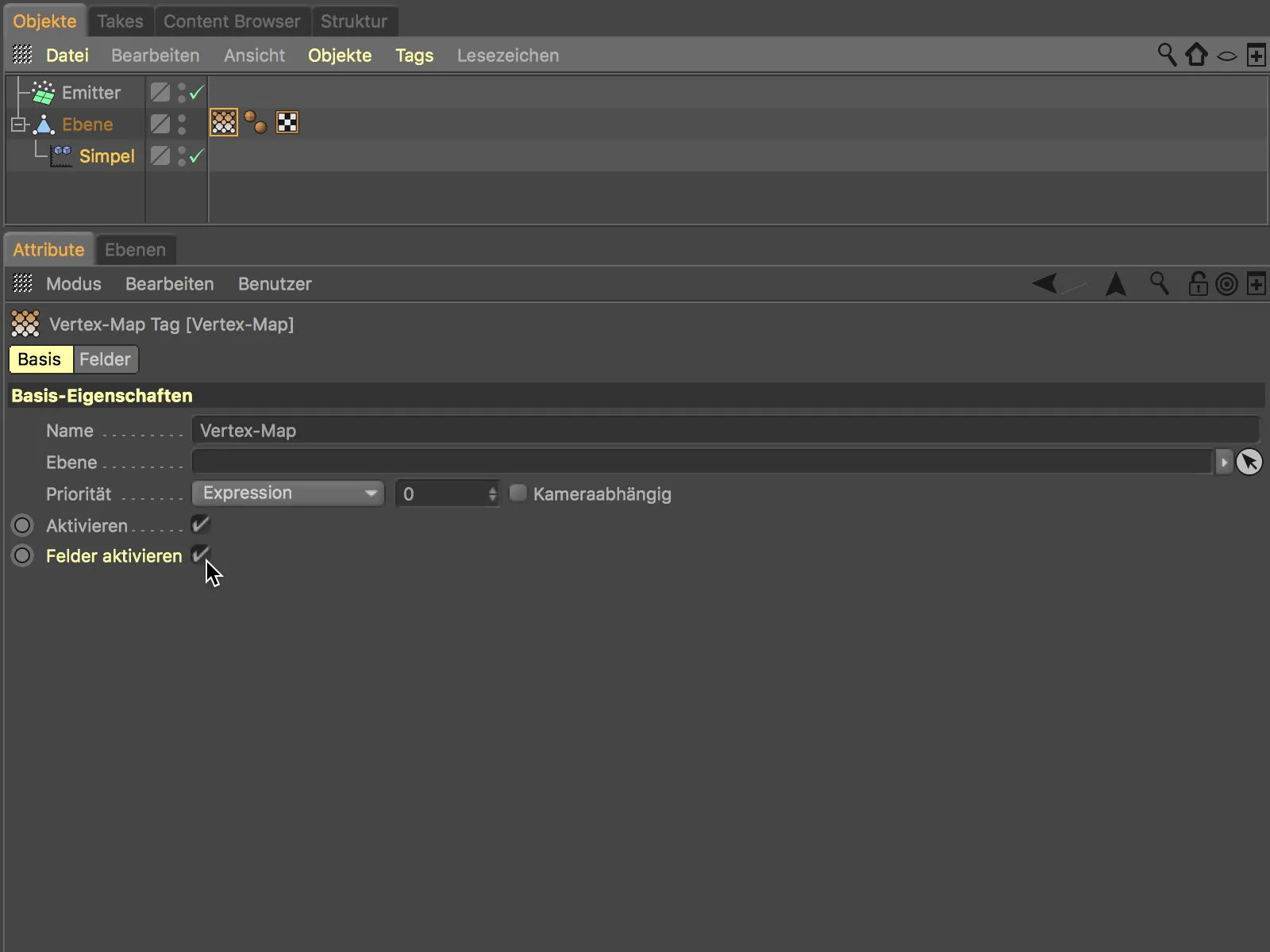
След тази стъпка е добре да прегледате страницата за полетата на диалоговия прозорец. Изцяло независимо от параметрите на простия ефектор, ние тук отново имаме списък с полета. Така че с една и съща частица можем едновременно да предизвикаме различни ефекти чрез полета.
Освен емитера тук съществува и модификационна плоскост от тип замръзване, която е запазила ненамаленото си състояние на началната въртекс карта .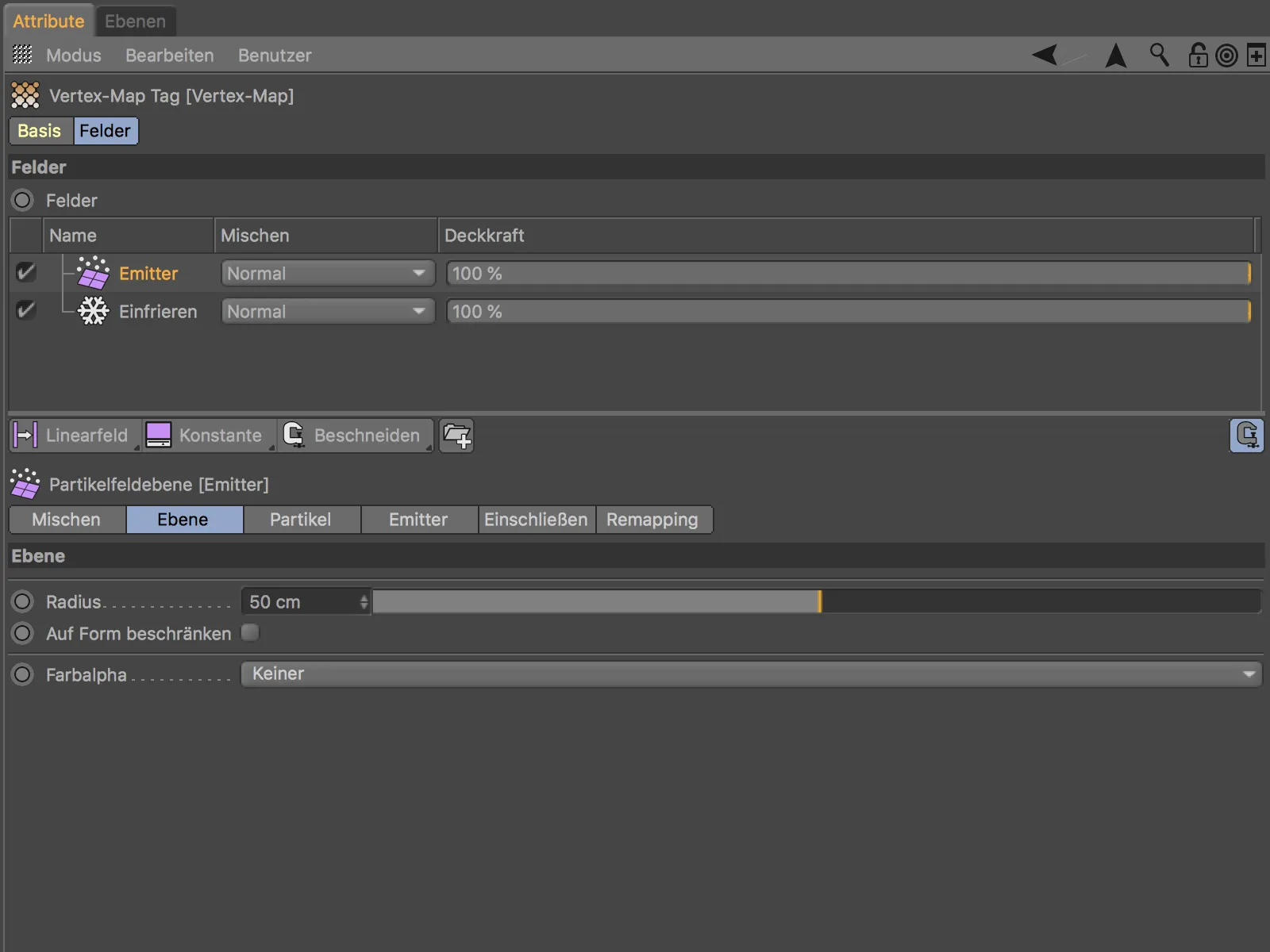
След като кликнете върху бутона за стартиране, ще видите как падащите частици рисуват ефекта върху картата на върховете. За да запазите боядисването и дори да се разпростре, просто трябва да интегрирате още един слой с модификатор на замразяване и да зададете режима на растеж.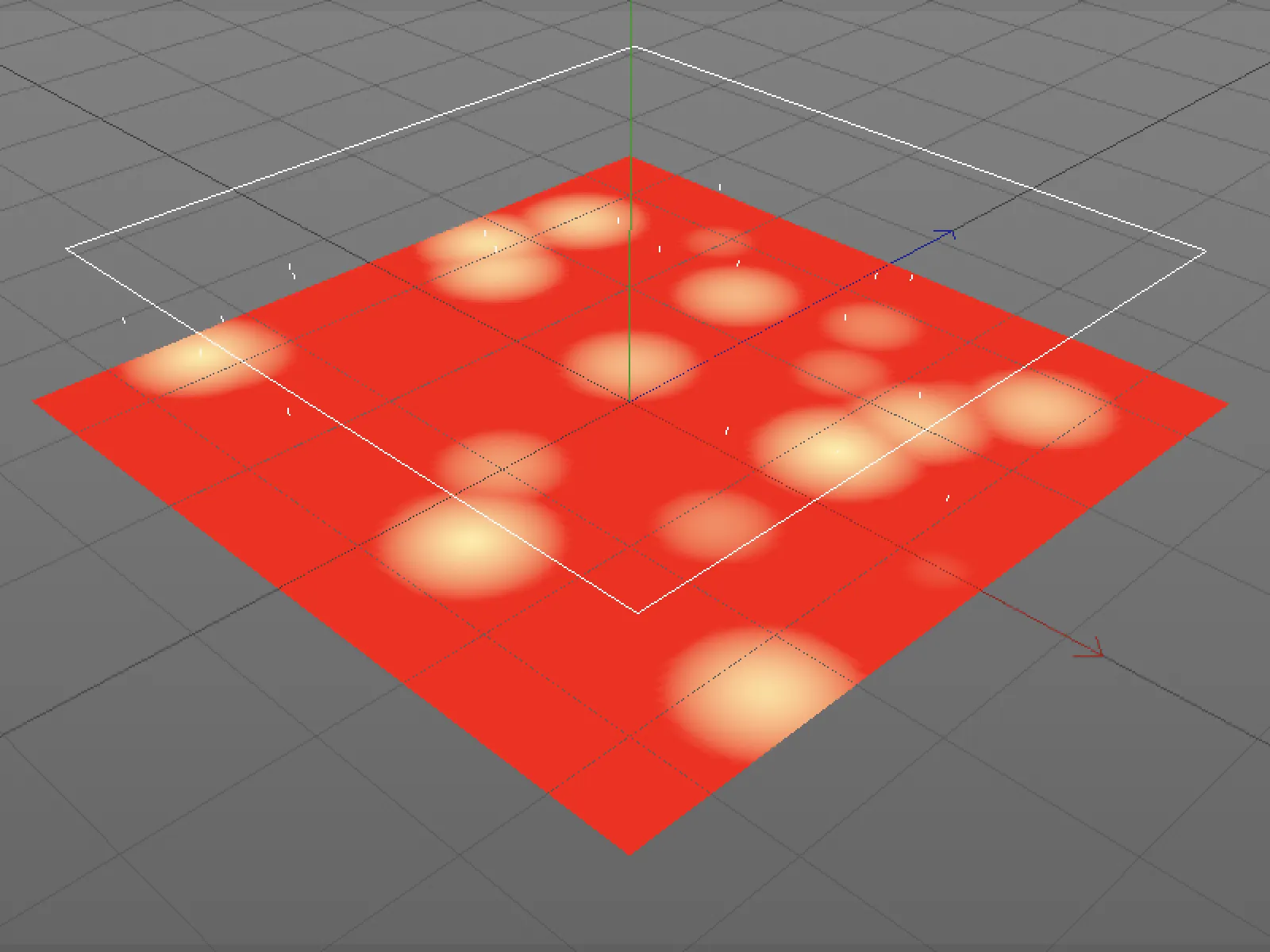
Мултиинстанции
За завършек на този урок за новите полета в Cinema 4D Release 20 бих искал да направя бележка и да отбележа една незабележима, но много полезна нова функция в Инстанциите.
Когато имаме голям брой клонове или обекти, като например треви и ливади, производителността в редактора на Cinema 4D много бързо се влошава забележимо.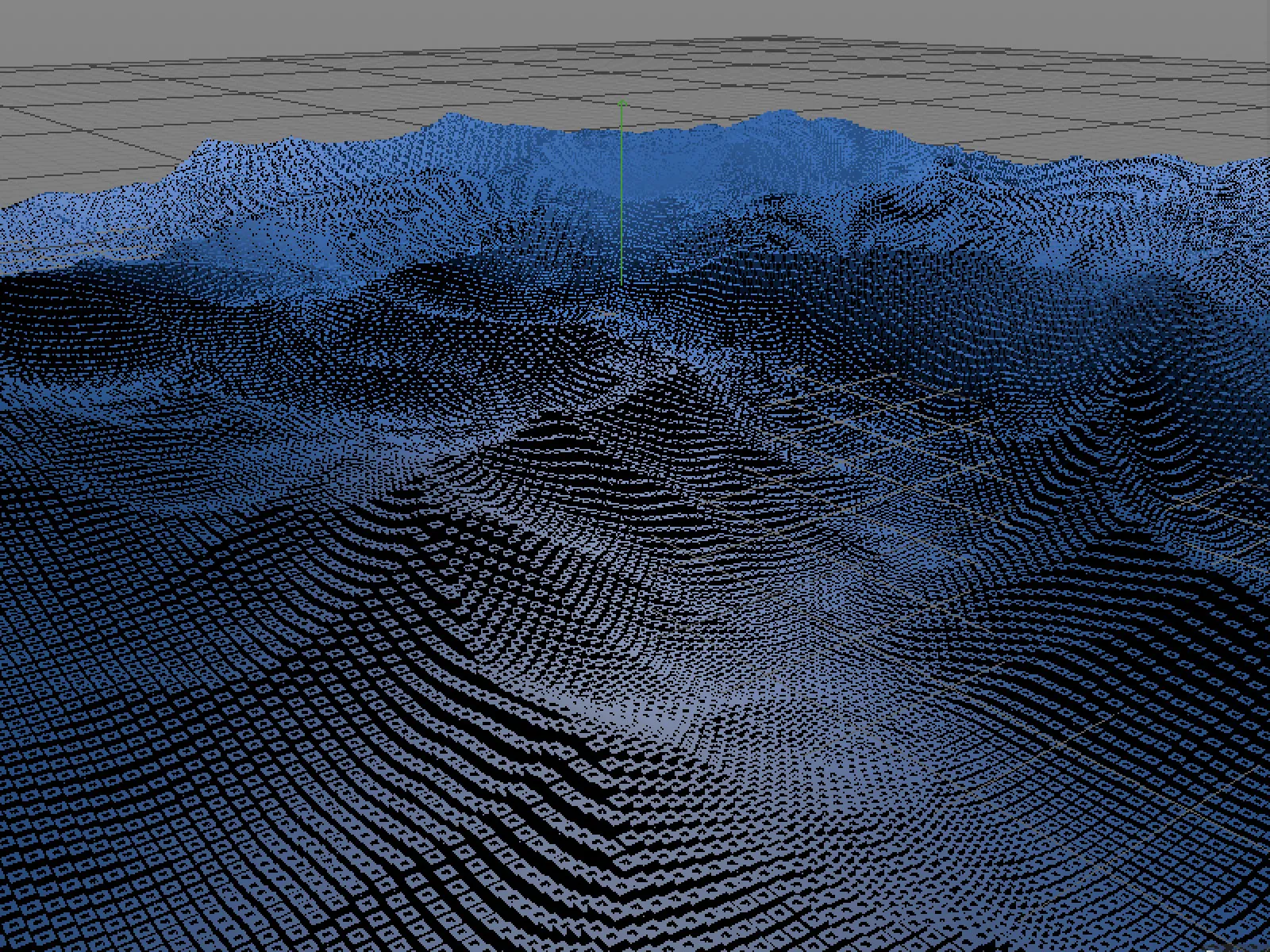
Затова преди няколко години бяха въведени Render-инстанциите. В Release 20 вече съществуват така наречените Мултиинстанции, които довеждат до още по-добра производителност, тъй като те обработват клоновете интерно като един обект.
В диалоговия прозорец на обекта за клонове избираме на страницата Обект режима на Инстанции като Мултиинстанс.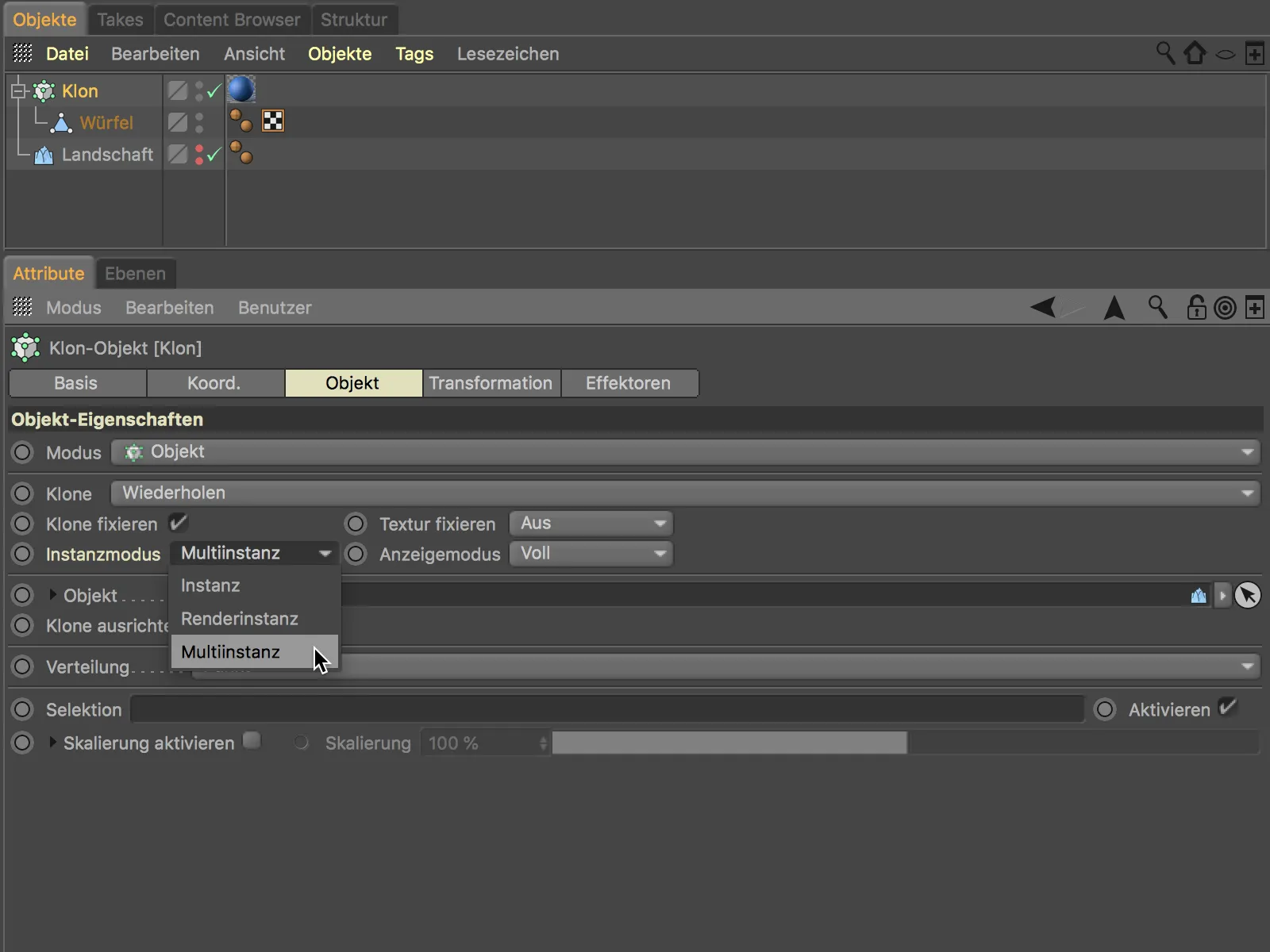
Допълнително, чрез менюто Режим на изглед можем да изберем в какъв качество или вид да се показват клоновете в редактора.
Познатото от MoGraph Matrix-обект представяне, като например Матричен вид, приближава много крайния резултат и значително ускорява редактора на Cinema 4D в комбинация с новите Мултиинстанции.